Чёрно-белое фото с цветными элементами в GIMP
Из этого урока вы узнаете, как сделать чёрно-белое фото с цветными элементами в GIMP, то есть, как создать так называемый всплеск цвета на фотографии (Color Splash Effect).
Предлагаем вам освоить 2 способа выделить цвет на чёрно-белом снимке – быстрый и качественный.
Перед созданием Color Splash эффекта, рекомендуем повысить цветовую насыщенность изображения, как советовалось в нашем уроке «Простой способ улучшить фото в GIMP». Такая предварительная подготовка придаст большей выразительности цветным элементам на будущей черно-белой картинке.
Пример фото с цветными акцентами:
Как выделить цветное на чёрно-белом фото за 5 шагов
Этот метод лучше всего подойдёт тем, кому нужно выделить цветом на фотографии единичный объект с несложными краями и тем, у кого нет особо завышенных требований по качеству к заключительному результату.
Для примера в этой части урока мы оставим цветным только красный шарик на картинке, а остальную часть изображения обесцветим.
Шаг 1
Возьмите инструмент Свободное выделение (Лассо) и с его помощью обведите на фото объект, который желаете оставить цветным, расставляя контрольные точки вдоль его границы. Замкните контур, кликнув по первоначальной точке выделения. [Для активации выделения в GIMP 2.10 нажмите клавишу Enter.]
Чем чаще вы расставите контрольные точки вдоль границы объекта, тем качественнее будет выделение. Для удобства работы с инструментом Лассо, зажмите клавишу Ctrl и покрутите колёсико мыши в нужную сторону, увеличивая изображение в рабочей области фоторедактора.
Шаг 2
Выберите в меню Выделение – Инвертировать. В результате этого, выделенной станет остальная часть изображения вне границы элемента, который вы замыслили сделать цветовым акцентом.
Шаг 3
Через меню Выделение – Растушевать сделайте растушёвку границ выделенного объекта. Ширину размывания можно оставить по умолчанию. Нажмите ОК.
Шаг 4
В меню Цвет выберите команду Обесцвечивание. В диалоговом окне инструмента переключитесь на пункт Светимость. Нажмите ОК.
Шаг 5
Кликните в меню Выделение – Снять выделение и оцените готовый результат.
Готовое чёрно-белое фото с красным элементом:
Далее рассмотрим более профессиональный метод селективной раскраски изображений.
Чёрно-белое фото с цветными элементами — профессиональный подход
Этот способ превращения снимка в чёрно-белое с цветными объектами изображение, намного эффективнее. Поэтому рекомендуем для получения качественного результата использовать именно этот вариант.
В данном разделе урока мы освоим выделение нескольких цветных элементов на обесцвеченном фоне.
А также рассмотрим приёмы коррекции случайных дефектов, которые могут возникнуть из-за некачественного (неумелого) выделения объектов.
В качестве примера здесь мы будем использовать фото, с девушкой-моделью, размером 4093×2729 px.
Шаг 1
Создайте копию слоя, нажав внизу диалогового окна Слои на пиктограмму в виде сдвоенных слайдов.
Шаг 2
Сделайте правый клик на копии слоя и в контекстном меню выберите пункт Добавить альфа-канал, если его нет. Шрифт имени слоя из жирного стиля начертания превратится в обычный.
Шаг 3
Через команду меню Цвет – Обесцвечивание обратите изображение в чёрно-белое, выбрав пункт Светимость в диалоговом окне инструмента. Ваша стопка слоёв будет выглядеть так: вверху дубликат слоя в градациях серого, внизу – оригинал в цвете.
Шаг 4
Возьмите инструмент Свободное выделение и в его параметрах активируйте пиктограмму Добавить в текущее выделение.
[Теперь можно выделить несколько объектов на изображении, независимых друг от друга.]
Шаг 5
Сделайте выделение нескольких элементов на фото, которые планируете сохранить в цвете на будущем чёрно-белом изображении. Мы выделим сначала платье, а затем губы девушки-модели.
Полезный совет. Чтобы упростить выделение конкретного цвета, отключите видимость чёрно-белого слоя, нажав на пиктограмму глаза рядом с миниатюрой копии слоя. Закончив выделение, не забудьте включить его видимость и проверьте, чтобы слой-копия оставался активным.
Шаг 6
Сделайте растушёвку выделенных областей. Чем большего размера ваша фотография, тем большее значение растушёвки следует установить. В нашем случае подходящим будет значение в 20 пикселей.
Шаг 7
Удалите выделенные детали на копии слоя через меню Правка – Очистить (клавиша Delete).
Шаг 8
Через меню Выделение – Снять выделение отключите обводку выделенных элементов и внимательно осмотрите получившееся изображение. Как видите, незаконченная работа имеет пару недостатков:
- волосы модели, попавшие в область выделения на фоне красного платья, сохранили цвет;
- а у запястья правой руки, на кромке рукава, не до конца вскрыт цветной слой.
Давайте подкорректируем эти моменты.
Доработка и коррекция цветных элементов на чёрно-белом фоне
Для начала доработаем край рукава, затем погасим цвет волос на фоне красного платья модели.
На заметку. В отличии от метода селективного окрашивания, рассмотренного в первой части урока, профессиональный подход позволяет вносить необходимые правки и совершать дополнительные приёмы коррекции в незаконченный проект.
Шаг 1
Возьмите инструмент Ластик с мягкой кистью 2. Hardness 025 px. Размер кисти подбирается ситуативно.
Размер кисти подбирается ситуативно.
Шаг 2
Пройдитесь ластиком вдоль кромки рукава, удаляя остатки чёрно-белого слоя над недоработанной частью и таким образом вскрывая цветной слой. При необходимости проделайте те же действия в других местах изображения.
Шаг 3
Теперь в настройках инструмента Ластик добавьте следующие параметры:
- Непрозрачность – 30 px;
- Кисть – 2. Hardness 025 px;
- Динамика рисования – Track Direction;
- Галочка в чекбоксе – Антиластик.
Примечание. В каждом отдельном случае настройки Непрозрачности и Размера кисти – индивидуальны. Многое зависит от размеров изображения и особенности областей, обрабатываемых на нём. Значения вышеуказанных переменных подбираются экспериментально.
Шаг 4
Проведите мягкой кистью антиластика по длине прядей волос. Этот приём частично восстановит чёрно-белый слой и слегка скроет цветной, что вполне допустимо для данного места.
Этот приём частично восстановит чёрно-белый слой и слегка скроет цветной, что вполне допустимо для данного места.
Наше фото с цветными деталями почти готово. Однако чёрно-белый фон, на котором расположена модель в ярко-выраженном красном платье, нам кажется темноватым. Давайте также поработаем над ним, используя инструменты из вкладки меню Цвет.
Шаг 5
В меню Цвет выберите Кривые. В диалоговом окне инструмента изогните кривую так, чтобы достичь желаемого результата, наблюдая за изменениями «на лету». Нажмите ОК.
Шаг 6
Выберите в меню Цвет – Яркость-Контраст. Слегка измените значение переменных и нажмите ОК.
[Как вариант, вы можете пропустить 5-ый шаг с использованием Кривых и сразу отрегулировать яркость и контраст с помощью этого инструмента на своё усмотрение.]
Оцените готовый результат:
На этом урок по выделению цвета на чёрно-белых снимках в GIMP закончен.
P. S. Попробуйте добавить к изображению белую рамку. Она хорошо довершит получившееся изображение.
P. P. S. Также, если вы любите чёрно-белые снимки и хотите подробнее изучить их создание в GIMP, тогда прочитайте наше руководство по теме: «Чёрно-белое фото из цветного — 5 способов сделать монохром в GIMP».
Как сделать черно-белое фото с ЦВЕТНЫМ объектом в Snapseed — Уроки мобильной фотографии
Развитие современных технологий привело к тому, что наши телефоны стали самыми настоящими карманными компьютерами. В это может быть сложно поверить, но современный смартфон даже среднего звена превосходит своими вычислительными мощностями многие компьютеры, например, десятилетней давности. Поэтому, касаясь нашей сегодняшней темы, крайне не удивительно, что смартфоны получили в своё распоряжение многие программы и утилиты, которые до этого времени были свойственны лишь десктопам и ноутбукам. Одной из таких программ стал фоторедактор. Несмотря на то, что сравнимо с многими версиями подобных программ для ПК, мобильные аналоги обладают более простым функционалом, всё равно мы сможем проделать немалую работу с их помощью.
Несмотря на то, что сравнимо с многими версиями подобных программ для ПК, мобильные аналоги обладают более простым функционалом, всё равно мы сможем проделать немалую работу с их помощью.
Присутствие фоторедактора на нашем смартфоне весьма оправдано, ведь, как показывает практика, большинство своих фотографий мы делаем именно с помощью камеры смартфона и очень удобно иметь возможность сразу же её качественно обработать. Конечно же, камера хорошего гаджета изначально обладает множеством возможностей и фильтров, например, благодаря сдвоенному модулю камеры мы можем создавать эффект Боке, когда основной объект выделен чётко, а задний фон размыт. Мы так же можем использовать фильтры, например для создания чёрно-белого фото. Но вот создать эффектное фото с цветным объектом на чёрно-белом фоне без фоторедактора на данный момент возможности нет. На сегодня среди множества различных фоторедакторов для смартфонов качественно выделяется программа Snapseed. Кроме своего широкого функционала она, к тому же, распространяется на бесплатной основе.
Способы редактирования фото
После того как мы сделали фотографию или даже несколько фотографий, перед нами может стать вопрос относительно того, оставить их такими как они получились или отредактировать. Последний вариант подразумевает, что мы планируем улучшить готовые фотографии с помощью каких-то фильтров или инструментов. И если мы всё-таки решились на подобный шаг, то можем оказаться на своеобразном распутье. А как же это сделать? Отредактировать наши фотографии можно несколькими способами.
На компьютере. Для того чтобы отредактировать фотографию на компьютере, нам нужно перенести готовое фото на жёсткий диск устройства. Это можно произвести посредством Bluetooth, соединения через кабель или сохранить фото в «Облаке», после чего скачать его с компьютера, или же достать карту памяти из смартфона и подключить её к ПК. Фоторедакторы для десктопов и ноутбуков обладают максимально широким функционалом, но и требуют более качественных навыков от пользователя.
Встроенный редактор фотокамеры смартфона. Даже без установки дополнительных программ для редактирования, каждый смартфон обладает определёнными возможностями для того, чтобы мы могли редактировать отснятое фото. Как правило, возможности таких встроенных редакторов очень скудные, поэтому для полноценного улучшения или наложения сложных фильтров, подобный вариант не подойдёт.
Фоторедактор для смартфона. Если же установить приложение, которое разработано для того, чтобы мы могли отредактировать фотоснимок непосредственно на своём смартфоне, то мы хоть и не получим всех тех возможностей, которыми обладают десктопные варианты, но создать эффектные фильтры возможность появляется. Как мы уже обозначили ранее, одним из наиболее интересных вариантов является программа-редактор Snapseed. Её мы и разберём детальнее.
Возможности мобильного редактора Snapseed
Установив на своём смартфоне фоторедактор Snapseed, мы получаем доступ к огромной библиотеке инструментов и стилей, которые помогут видоизменить наши уже готовые фотографии до неузнаваемости. Конечно же, мы планируем, что видоизменятся они в лучшую сторону. Встроенная библиотека стилей в фоторедакторе, позволит нам как создать эффект старины, так и наоборот, насытить фотографию красками. При этом мы сможем обрабатывать не только портреты, но и пейзажные снимки природы в разное время года. Мы даже сможем добавить на свою фотографию какой-либо стилизованный текст.
Конечно же, мы планируем, что видоизменятся они в лучшую сторону. Встроенная библиотека стилей в фоторедакторе, позволит нам как создать эффект старины, так и наоборот, насытить фотографию красками. При этом мы сможем обрабатывать не только портреты, но и пейзажные снимки природы в разное время года. Мы даже сможем добавить на свою фотографию какой-либо стилизованный текст.
Snapseed позволит нам редактировать фотографию точечно. Например, если мы сделали групповой фотоснимок, но при этом хотим удалить какой-либо объект из него или даже человека, то с помощью мобильного редактора это будет возможно. Кроме этого, мы сможем просто изменить расположение объекта на фотографии. Например, если сделали фото у фонтана и фонтан располагался по левую сторону от нас, мы сможем расположить его справа. А ещё нам оказываются доступны всевозможные ручные инструменты, такие как кисть, точечное редактирование, изменение баланса цветов и так далее. Одной из наиболее интересных возможностей, которые предоставляет программа Snapseed, нам показалась возможность создать цветной объект на чёрно-белом фоне. Давайте разберёмся, как это сделать.
Давайте разберёмся, как это сделать.
Как сделать чёрно-белое фото с цветным объектом
Перед тем как приступить к созданию подобного фото, мы должны сначала выбрать ту фотографию, которую хотим, так сказать, модернизировать. Это может быть как фото с неживым объектом, так и портрет. Если это будет фотография человека, то в результате мы получим что-то вроде эффекта Боке, но задний фон будет не размытым, а просто чёрно-белым. Итак, далее всё делаем в строгой последовательности!
- После того, как мы определились с фотографией, отправляем её в приложение. Так мы увидим всё то же фото, но уже с вариантами применения различных стилей и инструментов Snapseed.
- Выбираем инструмент «Кадрирование», который позволит нам удалить ненужные фрагменты снимка и оставить лишь наиболее важные его элементы.
- На третьем шаге мы можем изменить яркость, контрастность и насыщенность фото, но это не обязательно.
- В разделе стилей мы выбираем любой понравившийся чёрно-белый фильтр и применяем его к своей фотографии.

- Далее мы должны обратиться к пункту «Последние изменения», выбрать вкладку «Ч/Б» и обработать ту часть фотографии, а именно задний фон объекта, которую мы хотим оставить чёрно-белой.
- Чтобы сконцентрировать внимание именно на цветном объекте, выбираем инструмент «Виньетка» и затемняем остальные второстепенные элементы.
- Если после обработки фотографии в видимости остались объекты, которых видно быть не должно, можно выбрать инструмент «Кисть» и зарисовать их. Мелкие детали можно удалить с помощью инструмента «Точечная коррекция».
- Финальным аккордом становится использование инструмента «Выборочная коррекция». Размещаем его на объекте, который должен остаться в цвете, и поднимаем показатели яркости, контрастности и насыщенности.
Если результат проделанной работы вам понравился, то сохраняем фотографию и демонстрируем её своим друзьям, близким и всем остальным. Если же нет, то начинаем проделывать всё с самого начала, совершенствуя, таким образом, свои навыки в редактировании фотографий.
Создание подобного эффекта собственными руками может подстегнуть вас к более сложным свершениям. Это очень актуально, ведь сделать фотографию, в том числе и селфи, с различными модными эффектами крайне модно сегодня. И если ещё совсем недавно пиком этой моды были портретные фотографии с эффектом Боке, то уже совсем скоро подобный тренд может смениться на другой эффект – размытый фон может стать просто чёрно-белым.
А до тех пор, пока сдвоенные или строенные модули фотокамер наших смартфонов не научатся делать подобные снимки автоматически, Блог Comfy предоставил вам простой алгоритм создания этого эффекта, который, безусловно, сможет удивить всех ваших друзей и знакомых, да и просто подписчиков, например, в Instagram.
Черно-белая фотография — всё что вам нужно знать
Искусство черно-белой фотографии на удивление сложно освоить. Это не просто взять, и перевести изображение в черно-белый режим с помощью фотошопа.
Это не просто взять, и перевести изображение в черно-белый режим с помощью фотошопа.
В этой статье я представлю черно-белую фотографию, также известную как монохроматическая фотография, и объясню, как делать более качественные черно-белые фотографии, в том числе как правильно конвертировать черно-белые изображения в таких программах, как Lightroom и Photoshop.
1.Что такое черно-белая фотография?
Черно-белая фотография — это искусство использования разных оттенков серого, от белого до темного, для создания фотографий. У этого жанра очень долгая история — как и сама история фотографии. К тому времени, когда в 1861 году фотографы сделали первую цветную фотографию, монохромные фотографии существовали уже 35 лет.
Тем не менее, несмотря на то, что цвет — новинка на рынке, он не заменил искусство черно-белого. Цвет может отвлекать; он может быть унылым и безжизненным. Одна из задач фотографов — упростить изображение, доведя сцену до её сути. Иногда эта сущность бесцветна.
Ансель Адамс, обсуждая различия между двумя типами фотографии, сказал:
«Я могу получить гораздо большее ощущение «цвета» с помощью хорошо спланированного и выполненного черно-белого изображения, чем я когда-либо достигал с помощью цветной фотографии».
Вот это да. Вы когда-нибудь думали об этом раньше?
Конечно, в современном мире подавляющее большинство фотографий делается в цвете. Возможно, это означает, что мы потеряли часть красоты и воображения, которые Ансель Адамс хотел передать фотографией. Надеюсь, методы, описанные в этой статье, помогут вам вернуть это.
NIKON D7000 + 24mm f/1.4 @ 24mm, ISO 200, 1/80, f/2.5
2.Как правильно делать черно-белую фотографию
Хорошая черно-белая фотография — это тоже просто хорошая фотография, и точка. Вы не сможете спасти ужасное изображение, установив на него фильтр «Нуар», хотя это популярная вещь.
Вот семь основных элементов первоклассных черно-белых фотографий, которые вы вскоре увидите. Но прежде всего следует помнить о том, что у вас должна быть причина для черно-белой съемки.
Но прежде всего следует помнить о том, что у вас должна быть причина для черно-белой съемки.
Не каждый объект хорошо смотрится в черно-белом режиме. Поэтому всегда спрашивайте себя: почему вы убираете цвет с определенной фотографии? Почему так важно снимать объект таким образом?
Черно-белые фотографии могут выглядеть великолепно, но не всегда. Вам нужно знать заранее, почему вы делаете снимок в черно-белом, а не в цветном режиме. Если вы не можете указать на это серьезную причину, возможно, ваша фотография не должна быть монохромной.
NIKON D800E + 14-24mm f/2.8 @ 14mm, ISO 100, 1/8, f/16.0
3.Черно-белое против монохромного
Возможно, вы заметили, что есть два общих термина, которые относятся к «одному и тому же»: черно-белый и монохромный. Однако, хотя вы можете видеть, что эти слова используются как синонимы, они не идентичны!
Слово монохромный означает «одноцветный». Итак, монохромные фотографии могут иметь цветной оттенок, если это только один цвет. Взгляните на фото ниже. Он имеет коричневый оттенок, чтобы усилить характер, но все остальные цвета были удалены. Хотя эта фотография является монохромной, но это не черно-белая фотография. Настоящие черно-белые фотографии вообще не имеют цвета. Они полностью черные, серые и белые.
Взгляните на фото ниже. Он имеет коричневый оттенок, чтобы усилить характер, но все остальные цвета были удалены. Хотя эта фотография является монохромной, но это не черно-белая фотография. Настоящие черно-белые фотографии вообще не имеют цвета. Они полностью черные, серые и белые.
NIKON D800E + 70-200mm f/4 @ 135mm, ISO 100, 1/125, f/8.0
Хорошей новостью является то, что вы можете использовать любой термин, не вызывая путаницы. Но если вы хотите быть максимально точными, лучше использовать фразу «черно-белые» для фотографий без оттенков цвета.
4.Оборудование
В общем, когда вы делаете черно-белые снимки, вам следует просто продолжать использовать уже имеющуюся камеру; они одинаково хорошо работают как для монохромных изображений, так и для цветных. Но есть еще несколько соображений относительно оборудования камеры, которые имеют значение для черно-белой фотографии, о которых я расскажу ниже.
4.1.Камеры
Во-первых, важно отметить, что есть камеры, которые снимают только монохромные фотографии. Они, как правило, очень дорогие, например, Leica M Monochrome, которая продается за 8000 долларов. Хотя иногда можно встретить людей, которые модифицируют обычные камеры, чтобы снимать только черно-белые изображения, этот процесс дорог и сложен, поэтому увидеть его можно нечасто.
Они, как правило, очень дорогие, например, Leica M Monochrome, которая продается за 8000 долларов. Хотя иногда можно встретить людей, которые модифицируют обычные камеры, чтобы снимать только черно-белые изображения, этот процесс дорог и сложен, поэтому увидеть его можно нечасто.
Зачем кому-то прилагать такие усилия для покупки камеры, которая снимает только в черно-белом режиме? Что ж, большинство людей этого не делает. Но только монохромные камеры предлагают более четкие и чистые черно-белые изображения, чем то, что вы можете получить от цветной камеры. Однако для большинства людей практичность обычной цветной камеры делает ее очевидным выбором.
The Leica M Monochrome
4.2.Съемка в черно-белом режиме и съемка в цвете с дальнейшим преобразованием
Большинство камер имеют черно-белый режим, что вызывает интересный вопрос: лучше ли делать цветные снимки и преобразовывать их в постобработке, или же с самого начала использовать монохромный режим?
Простой ответ заключается в том, что вы всегда должны сначала делать цветные снимки, а потом преобразовывать их в черно-белые на этапе пост-обработки, просто потому, что за это нет реального наказания. И, если вы когда-нибудь передумаете и захотите использовать цветную версию, у вас всегда есть возможность вернуться.
И, если вы когда-нибудь передумаете и захотите использовать цветную версию, у вас всегда есть возможность вернуться.
Кроме того, если вы начнете с цветного файла, вы получите огромную гибкость — потому что вы все равно сможете настраивать «цвета» в постобработке даже после преобразования в черно-белый режим. Например, вы можете затемнить синий канал, чтобы небо выглядело темнее на ваших монохромных изображениях. Это невозможно, если ваш файл изначально был черно-белым.
NIKON D7000 + 24mm f/1.4 @ 24mm, ISO 180, 1/100, f/1.4
4.3. JPEG или RAW
Предыдущий раздел на самом деле был немного ложной дилеммой. Проще говоря, для многих фотографов это вообще не актуально. Это потому, что надеюсь, вы будете снимать файлы в формате RAW, а не в формате JPEG, а фотографии в формате RAW, сделанные цветной камерой, всегда сохраняют информацию о цвете.
Если вы не слышали о дебатах между форматами RAW и JPEG, прочтите вот эту статью об этом. Но основной довод заключается в том, что файлы RAW содержат больше информации и качества изображения, тогда как файлы JPEG — это файлы меньшего размера с меньшим объемом данных. Таким образом, по очевидным причинам фотографы, которые ищут высококачественные изображения, обычно снимают в формате RAW.
Таким образом, по очевидным причинам фотографы, которые ищут высококачественные изображения, обычно снимают в формате RAW.
Итак, если вы снимаете в формате RAW, вы можете включить «монохромный» на своей камере и начать делать снимки. На ЖК-экране камеры изображения будут черно-белыми, но когда вы откроете их в программе пост-обработки, они станут цветными! Файл RAW не отбрасывает никаких данных.
Вы можете использовать это в своих интересах. Допустим, вы занимаетесь фотографией и планируете преобразовать большую часть своих фотографий в формате RAW в черно-белые. Если вы включите монохромный режим, вы увидите черно-белый предварительный просмотр на ЖК-дисплее камеры, что поможет вам лучше визуализировать изображение.
Но главное в том, что все эти фотографии на самом деле цветные, поскольку они являются файлами RAW, поэтому вы не теряете никакой гибкости, если позже решите, что предпочитаете цветную версию.
NIKON D7000 + 17-55mm f/2.8 @ 17mm, ISO 100, 0.6 seconds, f/8. 0
0
4.4.Фильтры
Когда вы изучаете фотоаппарат для черно-белой фотографии, вы можете встретить некоторую информацию о фильтрах. Если вы снимаете цифровой камерой только для получения монохромных изображений — важно использовать фильтры на передней части объектива, чтобы изменить контраст и оттенки изображений.
Взгляните на сравнение ниже, чтобы понять, как цветные фильтры влияют на изображение. Эти фотографии сделаны с синим, зеленым и красным фильтрами — физическими стеклянными фильтрами, прикрепленными к объективу.
Как видите, выбор фильтра оказывает большое влияние на каждую черно-белую фотографию. Синий фильтр блокирует красный свет, затемняя такие вещи, как листья и землю. Зеленый фильтр увеличивает яркость всего зеленого (включая небольшие элементы дерева). Наконец, красный фильтр затемняет небо и другие синие элементы на фотографии, немного осветляя все красное.
Несмотря на основные различия, показанные выше, сегодня цифровые фотографы редко используют цветные фильтры для черно-белой фотографии. Причина в том, что они слишком сильно влияют на цветные фотографии, что потенциально делает невозможным обратное преобразование и получение чего-то, что хорошо выглядит. Кроме того, вы можете имитировать многие из тех же эффектов при постобработке, настраивая отдельные цветовые каналы.
Причина в том, что они слишком сильно влияют на цветные фотографии, что потенциально делает невозможным обратное преобразование и получение чего-то, что хорошо выглядит. Кроме того, вы можете имитировать многие из тех же эффектов при постобработке, настраивая отдельные цветовые каналы.
Пуристы по-прежнему используют цветные фильтры для своих черно-белых фотографий, поскольку эффекты не могут быть полностью воспроизведены в программном обеспечении. Но это используется все реже и реже, и вам, скорее всего, не нужно вкладывать средства для покупки цветных фильтров для использования монохромных фотографий.
5.Семь элементов лучших черно-белых фотографий
Когда вы снимаете в черно-белом режиме, вам нужно «вытащить Анселя Адамса» и передать суть вашего объекта — включая его цвета и другие характеристики — но только через оттенки света и темноты. Лучшие черно-белые фотографии достигают этого за счет совершенствования семи элементов ниже.
5.1.Тень
Первое, что нужно помнить при черно-белой съемке, — это то, что тени имеют слишком большое влияние. Это уже не просто более темные участки фотографии — это основные элементы композиции, а иногда и сам объект композиции.
Это уже не просто более темные участки фотографии — это основные элементы композиции, а иногда и сам объект композиции.
Обработка теней в черно-белой фотографии влияет на все остальные аспекты внешнего вида фотографии. Тени черные без деталей? Это сигнализирует о чувстве интенсивности и пустоты. Или, с другой стороны, если ваши тени тонкие и детализированные, это может сделать фотографию в целом более сложной.
NIKON D810 + 70-200mm f/2.8 @ 70mm, ISO 140, 1/500, f/9.0
Обратите внимание, что ничто в черно-белой фотографии не требует областей чистого черного, чтобы хорошо выглядеть (или чисто белого, если на то пошло). Это немного миф, что вам нужен полный диапазон от глубоких теней до полного белого, прежде чем черно-белая фотография станет оптимальной.
Вместо этого просто делайте то, что вам нравится больше всего, но следите за тенями в кадре. Они часто имеют более сильный «вес» в черно-белом, чем в цветном, и, возможно, вам придется соответствующим образом изменить вашу композицию.
5.2.Контраст
Многие думают, что контраст — это просто разница между самыми яркими и самыми темными частями фотографии. Однако только по этому определению этот мягкий градиент имеет экстремальный контраст, поскольку он содержит как белый, так и черный цвет:
Вместо этого контраст также включает компонент близости. Разница в яркости между двумя объектами преувеличивается, когда они находятся рядом. На фотографии ниже яркая Эйфелева башня находится прямо на черном фоне. Это изображение имеет гораздо больший контраст, чем градиент выше.
NIKON D7000 + 24mm f/1.4 @ 24mm, ISO 800, 1/30, f/1.4
В черно-белой фотографии контраст важен из-за послания, которое он посылает. Фотография с высокой контрастностью, как и фотография выше, передает ощущение динамической интенсивности — часто, опять же, из-за темных теней. Вот почему фотографы любят добавлять контраст к монохроматическим фотографиям. Это помогает изображениям выделиться.
Фотографии с низким контрастом не привлекают столько внимания, но их более мягкое, приглушенное качество может работать одинаково хорошо. На некоторых из моих любимых черно-белых фотографий всего несколько серебристых полутонов, и именно их тонкость позволяет им так хорошо работать.
На некоторых из моих любимых черно-белых фотографий всего несколько серебристых полутонов, и именно их тонкость позволяет им так хорошо работать.
NIKON D800E + 70-200mm f/4 @ 200mm, ISO 100, 1/160, f/11.0
Ключевым моментом является то, что уровень контрастности фотографии должен иметь смысл для вашего объекта — это то, что вы можете улучшить, по крайней мере, до некоторой степени, при постобработке. Возможно, было бы ошибкой фотографировать нежный весенний день с сильным контрастом, который отвлекает от вашего настроения. Точно так же, если вы делаете монохромные фотографии яркого пейзажа, высокая контрастность — естественный выбор, чтобы выделить объект.
5.3.Тона (темные и светлые)
Не все фотографы одинаково употребляют слово «тон». Здесь вы можете понимать, что это яркость, темнота и оттенки серого, которые появляются на изображении.
Тона — краеугольный камень любого черно-белого изображения. Если вы когда-нибудь слышали в фотографии фразу «высокий ключ» или «низкий ключ», вы, вероятно, видели примеры крайних тонов.
Хотя большинство фотографий не являются ни особенно яркими, ни особенно темными — они находятся где-то посередине, вам все равно нужно обращать внимание на оттенки при съемке. Это потому, что, как и контраст, тона могут передать настроение вашей фотографии.
Взгляните на две фотографии ниже.
NIKON D800E + 20mm f/1.8 @ 20mm, ISO 100, 1/30, f/16.0
NIKON D800E + 20mm f/1.8 @ 20mm, ISO 100, 1/30, f/16.0
Это одно и то же изображение, но в двух разных вариантах, в темном и в светлом. Более темное изображение более загадочное и зловещее. Более светлый образ более воздушен и радостен.
Хотя приведенные выше различия очень велики, даже крошечные вариации снимаемых вами тонов могут значительно изменить эмоции фотографии. Лично мне нравится, как выглядят темные, угрюмые фотографии, как монохромные, так и цветные. Но конкретные тона, которые работают лучше всего, зависят от сцены, которую вы фотографируете, и на изображении выше я предпочитаю более светлый вариант.
Самое важное, о чем следует помнить: тона вашего изображения — темные или яркие — должны гармонировать с характером самого объекта. Используйте их намеренно, чтобы рассказать историю, которую вы задумали.
5.4.Формы
Каждая фотография представляет собой набор форм, простых или сложных. Когда вы убираете цвет из своего набора инструментов, формы становятся еще более важными и становятся частью истории, которую вы рассказываете.
Взгляните на фото ниже. Да, это водопад с деревьями и скалами. Но на более абстрактном уровне это серия фигур, помещенных вместе на холсте. Водопад представляет собой прямоугольник, окруженный линиями и многоугольниками. Большое дерево, стоящее в реке, напоминает музыкальную ноту.
NIKON D7000 + 24mm f/1.4 @ 24mm, ISO 100, 1 second, f/11.0
Люди автоматически распознают фигурами. Если объект не имеет цвета, мы можем распознать его только по форме. Представьте себе монохромную фотографию лампы на фоне силуэта. Единственными тонами на фото могут быть белый и черный. Нет никаких теней или текстуры, чтобы указать, что изображено на фотографии. Но есть ли сомнения, что вы смотрите на лампу?
Нет никаких теней или текстуры, чтобы указать, что изображено на фотографии. Но есть ли сомнения, что вы смотрите на лампу?
Формы закрепляют и упрощают фотографию. Некоторые известные виды ежегодно фотографируются тысячами людей просто потому, что на них изображена гора или река красивой формы.
Лично, когда я делал снимок ниже, ждал несколько минут, пока уйдет туман, чтобы зрители могли увидеть форму всей горы. Если бы часть треугольника была закрыта, фотография не получилась бы вообще.
NIKON D800E + TAMRON 15-30mm f/2.8 VC @ 21mm, ISO 100, 8 seconds, f/10.0
И нужно ли мне вообще упоминать формы людей, мгновенно узнаваемые и глубоко эмоциональные?
NIKON D7000 + 50mm f/1.4 @ 50mm, ISO 450, 1/400, f/1.4
В черно-белой фотографии нет цвета, чтобы сделать изображение более знакомым (или более абстрактным, если это ваша цель). Итак, формы особенно важны — они являются одним из основных способов для зрителя вообще понять смысл фотографии.
5.5.Текстура
В то время как формы создают «большую картину» изображения, текстура заполняет все остальное. И, как и все элементы черно-белой фотографии, которые мы рассмотрели до сих пор, текстуры, которые вы снимаете, могут влиять на настроение и эмоции фотографии.
И, как и все элементы черно-белой фотографии, которые мы рассмотрели до сих пор, текстуры, которые вы снимаете, могут влиять на настроение и эмоции фотографии.
От гладкой гальки до крупной травы, от гладкого алюминия до матовой ржавчины — текстура — это основа индивидуальности изображения. Очень сложно сделать резкие снимки пологого ручья, например, во многом из-за мягкой текстуры воды. (Но если бы у вас была такая цель, вы могли бы захотеть повысить контраст и захватить глубокие тени — уравновесив мягкую текстуру, сделав общую фотографию более интенсивной.)
Взгляните на текстуры на двух изображениях ниже и подумайте, как они влияют на настроение фотографий:
NIKON D5100 + 18-55mm f/3.5-5.6 @ 32mm, ISO 100, 6 seconds, f/22.0
NIKON D800E + 70-200mm f/4 @ 86mm, ISO 100, 1/10, f/16.0
Хаотические волны на первом изображении усиливают напряженное зловещее настроение. Для сравнения, вторая фотография имеет более гладкие повторяющиеся текстуры, которые создают ощущение гармонии и баланса. Когда вы не можете полагаться на цвет, чтобы сформировать эмоциональную основу изображения, текстура становится еще более важной. Это просто сильно влияет на восприятие ваших черно-белых фотографий.
Когда вы не можете полагаться на цвет, чтобы сформировать эмоциональную основу изображения, текстура становится еще более важной. Это просто сильно влияет на восприятие ваших черно-белых фотографий.
5.6.Композиция
Лучшие фотографии, как правило, имеют скрытое чувство цели — намек на то, что фотограф намеренно запечатлел сцену именно этим, а не другим способом. Изображение имеет структуру и порядок. Это не просто снимок. Другими словами, у него сильный состав.
В прошлом мы писали о композиции гораздо более подробно, но ключевым моментом в этом контексте является то, что элементы вашей фотографии будут меняться в черно-белом цвете. Например, если вы делаете цветные портретные фотографии, у вашего объекта могут быть яркие глаза, которые существенно повлияют на вашу композицию. То же самое и в пейзажной фотографии: в этом случае золотое небо может направить все изображение вверх. В обоих случаях вам нужно будет скомпоновать фотографию по-разному, если вы снимаете в черно-белом режиме — и это далеко не единственные примеры.
NIKON D800E + 35mm f/1.8 @ 35mm, ISO 100, 1.3 seconds, f/16.0
В других случаях вы можете захотеть использовать черно-белую фотографию, основанную на воображении, в своих интересах. В приведенном ниже примере плотная композиция устраняет часть контекста сцены. Отсутствие цветов усиливает ощущение, заставляя зрителей дольше смотреть на фотографию, чтобы понять, что происходит. Такой эффект легче достичь в черно-белом цвете, чем в цветном.
NIKON D7000 + 24mm f/1.4 @ 24mm, ISO 100, 1/200, f/7.1
Конечно, очень важно хорошо скомпоновать ваши фотографии независимо от того, какое цвета вы используете, полные цвета или черно-белые. Это не то, что меняется при преобразовании фотографии. Тем не менее, когда вы делаете черно-белые снимки, это помогает думать о сцене с монохромным мышлением. Когда вы это сделаете, вы часто будете принимать разные решения о своей композиции — и это может превратить достойный снимок в часть портфолио.
5.7.Эмоции
На определенном уровне эмоции — самая важная часть фотографии, что делает их идеальным завершением этого списка. Все элементы, которые мы обсуждали до сих пор, важны прежде всего потому, что они являются инструментами эмоций; они помогают определить настроение и послание ваших черно-белых фотографий.
Все элементы, которые мы обсуждали до сих пор, важны прежде всего потому, что они являются инструментами эмоций; они помогают определить настроение и послание ваших черно-белых фотографий.
В качестве примера взгляните на две фотографии ниже, на которых показаны совершенно разные сцены. Первый снимок — это изображение архитектуры Парижа, а второй — фотография гор в Новой Зеландии. Тем не менее, несмотря на совершенно разные сюжеты, эмоции у этих фотографий очень похожи:
NIKON D7000 + 105mm f/2.8 @ 105mm, ISO 100, 1/125, f/5.0
NIKON D810 + 70-200mm f/2.8 @ 70mm, ISO 160, 1/500, f/11.0
Почему они похожи? Надеюсь, ответ очевиден — это переполненные высококонтрастные фотографии с резкими текстурами и глубокими тенями. Обе композиции содержат похожую смесь форм и оттенков. Кого волнует, что предметы разные? Ощущения каждого изображения обязательно должны быть похожими, поскольку их основные элементы очень похожи.
Сравните это с фото ниже, которое во многих отношениях противоположно. Как и следовало ожидать от скудной композиции и отсутствием отвлекающих факторов, эмоции на этой фотографии совершенно другие — изолированные и одинокие:
Как и следовало ожидать от скудной композиции и отсутствием отвлекающих факторов, эмоции на этой фотографии совершенно другие — изолированные и одинокие:
NIKON D800E + 70-200mm f/4 @ 200mm, ISO 140, 1/800, f/7.1
Эмоции — это не какая-то отдельная переменная, которую нужно правильно понимать, чтобы делать хорошие черно-белые фотографии. Напротив, это кульминация инструментов, которые мы обсуждали до сих пор. При правильном использовании, остальные шесть элементов черно-белой фотографии позволяют сформировать эмоциональное послание так, чтобы оно находило отклик у зрителей и показывало им то, что стоит увидеть.
6.Постобработка
Давайте посмотрим, как можно преобразовать цветные изображения в черно-белые с помощью Lightroom, Photoshop и других программ.
6.1.Как сделать изображение черно-белым в Lightroom
В Lightroom есть несколько способов преобразовать фотографии в черно-белые, но самый простой — просто переключить в режим «B&W» в самом верху основной панели или просто нажать «v» на клавиатуре.
Вы также можете преобразовать фотографию в черно-белую, уменьшив насыщенность до -100, или (с некоторыми камерами), изменив профиль в разделе «Калибровка камеры» на монохромный. Но эти методы не оптимальны, поскольку они исключают некоторые параметры на вкладке HSL для настройки отдельных цветов в черно-белом сочетании.
Хотя вкладка HSL очень полезна для точной настройки черно-белых фотографий, имейте в виду, что экстремальные настройки часто добавляют высокий уровень шума к вашим изображениям. Это можно несколько минимизировать с помощью панели шумоподавления (в частности, уменьшение «цветового шума»), но лучше всего сохранить минимальные настройки.
6.2.Как сделать изображение черно-белым в Photoshop
У вас есть еще больше гибкости при преобразовании черно-белой фотографии в Photoshop, чем в Lightroom. У каждого есть свой предпочтительный метод. Лично мне нравится использовать «Camera RAW Filter» в Photoshop CC, который открывает те же параметры редактирования, что и в Lightroom, и применяет их в качестве фильтра. Это потому, что мне очень нравятся настройки HSL в Lightroom для черно-белых фотографий!
Это потому, что мне очень нравятся настройки HSL в Lightroom для черно-белых фотографий!
Тем не менее, у вас есть много других вариантов. Один из популярных методов — создать корректирующий слой «микшер каналов», который дает вам контроль над красным, синим и зеленым каналами в вашем черно-белом изображении.
Вы также можете использовать черно-белый корректирующий слой, полностью уменьшить насыщенность или даже открыть фотографию в плагине, который выполняет черно-белое преобразование. Короче говоря, есть много способов получить черно-белое изображение в Photoshop, и полезно опробовать некоторые из этих методов самому, чтобы решить, какой из них вам больше нравится.
6.3.Преобразование фотографий в другом ПО для постобработки
В наши дни очень популярно использование специального стороннего программного обеспечения для преобразования фотографии в черно-белое. Самым популярным из них является Nik Silver Efex Pro, который уже есть у многих фотографов, поскольку он был бесплатным несколько лет подряд. (Сейчас он стоит 70 долларов как часть пакета Nik, поскольку DxO купил его у Google.) Он работает сам по себе или как плагин для Lightroom и Photoshop.
(Сейчас он стоит 70 долларов как часть пакета Nik, поскольку DxO купил его у Google.) Он работает сам по себе или как плагин для Lightroom и Photoshop.
Лично я не использую Silver Efex Pro или другое стороннее программное обеспечение для преобразования, поскольку сохранение черно-белой версии исключает информацию о цвете, а это означает, что с этого момента нет возможности вернуться к цвету. (Хотя вы всегда можете повторно отредактировать исходный RAW для получения цветной версии.) Тем не менее, программное обеспечение, такое как Silver Efex, значительно лучше справляется с экстремальными настройками без добавления шума, поэтому оно может быть очень полезно для некоторых фотографий. И нельзя отрицать, что подобные плагины обладают гораздо большей гибкостью, чем встроенные опции Lightroom.
7.Вдохновение и идеи
Если вы хотите сделать отличные черно-белые фотографии, просто выйдите и сделайте это! Лучший способ улучшить свои навыки — это практика, как в поле, так и на этапе пост-продакшн. Вскоре вы обнаружите, что смотрите на мир в монохромном режиме, визуализируя, как именно сцена перед вами будет выглядеть в черно-белом режиме. Вот несколько кратких идей для начала.
Вскоре вы обнаружите, что смотрите на мир в монохромном режиме, визуализируя, как именно сцена перед вами будет выглядеть в черно-белом режиме. Вот несколько кратких идей для начала.
7.1.Черно-белая портретная фотография
Из-за того, насколько доступна портретная фотография, это один из лучших способов начать делать черно-белые снимки. Обратите особое внимание на взаимодействие света и тени при съемке монохромных портретов. Вы можете использовать тщательное освещение, чтобы придать форму лицу объекта съемки или привлечь внимание к определенным чертам, например взгляду их глаз или текстуре рук. Если все сделано хорошо, результаты говорят о многом.
Кроме того, вы можете использовать черно-белое изображение, чтобы выразить эмоции вашего объекта. Если вы снимаете цветные портреты, любая одежда на фотографии может привлечь больше внимания, чем следовало бы, отвлекая внимание от вашего сообщения. Монохромный режим помогает сосредоточиться на таких вещах, как мимика и жесты.
NIKON D7000 + 17-55mm f/2.8 @ 34mm, ISO 360, 1/100, f/2.8
7.2.Черно-белая пейзажная фотография
Монохромные пейзажи имеют ощущение сырости, что помогает им привлекать внимание. Чтобы рассказать историю, они полагаются на основные характеристики сцены — свет и землю. Наряду с этим, пейзажи с бесчисленными цветами часто становятся буйными, отвлекая от сообщения, которое вы хотите передать. Часто лучшим решением является черно-белое изображение.
Тем не менее, будут моменты, когда цвета в пейзаже будут идеальными, но изображение все равно будет лучше выглядеть в черно-белом. Это потому, что как фотограф вы часто пытаетесь запечатлеть суть сцены, а не просто точную копию того, что вы видели. Иногда эта суть больше связана с тенью, текстурой, формой и контрастом, чем с конкретными оттенками.
NIKON D800E + 20mm f/1.8 @ 20mm, ISO 100, 1/50, f/16.0
7.3.Черно-белая уличная фотография
И наконец, уличная фотография — возможно, единственный жанр фотографии, в котором люди чаще снимают в монохромном, чем в цветном. Почему это так?
Почему это так?
В каком-то смысле это связано с историей уличной фотографии. Такие люди, как Анри Картье-Брессон и Вивиан Майер, запечатлели уличную жизнь исключительно в черно-белых тонах, и их влияние распространилось на многих людей, снимающих сегодня.
Но на более глубоком уровне цвет может отвлекать от уличных сцен, что реже в других жанрах. Если вы хотите, чтобы зрители сосредоточились на взаимодействии или тонком визуальном каламбуре, который вы запечатлели, вам, безусловно, не захочется отвлекать их взгляд от действия с помощью цветных всплесков (особенно в городах, где расположение цветов в кадре часто случайно). Это не означает, что вся хорошая уличная фотография должна быть черно-белой, но неудивительно, что ее так много.
NIKON D7000 + 17-55mm f/2.8 @ 55mm, ISO 640, 1/10, f/2.8
8.Заключение
Черно-белая фотография обманчиво сложна. Хотя при удалении цвета у вас не так много переменных, которыми нужно манипулировать, вместо этого вы создаете новую задачу: делать качественные фотографии без важного инструмента в вашем распоряжении! Если вы снимаете обычные цветные фотографии, вы можете полагаться на яркие облака на закате, чтобы получить поразительный снимок. Или, для портретной фотографии, вы можете сделать объект более реалистичным, отображая цвет его глаз, волос и кожи с большей реалистичностью.
Или, для портретной фотографии, вы можете сделать объект более реалистичным, отображая цвет его глаз, волос и кожи с большей реалистичностью.
Ничего из этого невозможно с черно-белой фотографией. Вместо этого вам нужно работать со светом, тенью и элементами композиции, чтобы рассказать историю и уловить эмоции, которые вы испытываете. Хотя это требует практики, оно того стоит. Некоторые сообщения просто предназначены для передачи в монохромном режиме.
Автор: Spencer Cox
Источник: photographylife.com
Как в фотошопе сделать черно белое фото с цветными элементами
Главная » Разное » Как в фотошопе сделать черно белое фото с цветными элементамиКак сделать черно белое фото с цветным в фотошопе | PhotoLunch | Просто и ясно о фотографии для начинающих
В этом уроке мы рассмотрим тройку незамысловатых приемов, которые помогут вам сделать черно-белую фотографию с элементами цветного. В реальности способов огромное множества и получить такое фото можно в пару кликов.
Способ №1. Можно даже не особо раздумывать и просто запомнить вот эти комбинации:
Ctrl+J (дублирует слой)
Ctrl+Shift+U (делает верхний слой фото черно-белым, Image->Adjustment-> Desaturate)
и стираете мягим 50% ластиком те участки черно-белого фото, которые вы хотите оставить цветными.
Способ №2. Этот способ получения черно-белого фото с элементами цветного аналогичен первому за исключением того, что черно-белое фото будет получено другим способом. Дело в том, что в некоторых случаях Desaturate порождает шумы на черно-белом фото и перевод в режим Grayscale дает лучший результат. Здесь вы получите черно-белое фото с элементами цветного буквально в 3 шага.
Шаг 1. Дублируем файл, чтобы ненароком не испортить исходник, а сделать это можно с помощью Image->Mode->Dublicate… и переводим копию нашего цветного фото в черно-белое путем изменения режима из RGB в Grayscale вот так: Image->Mode->Grayscale. На вопрос фотошопа о том, действительно ли мы хотим удалить всю информацию о цвете, уверенно отвечаем Да!
На вопрос фотошопа о том, действительно ли мы хотим удалить всю информацию о цвете, уверенно отвечаем Да!
Шаг 2. Таким же способом переводим изображение опять в режим цветного Image->Mode-> RGB, это, конечно, фотографии не добавит цвета, однако позволит в следующем шаге добавить цветные элементы. В режиме Grayscale этого сделать не удасться.
Шаг 3. Берем инструмент History brush, устанавливаем 50% жесткость кисти, размер подбираем в зависимости от участка, который необходимо перевести в цветной, и прорисовываем желаемые области. Если что-то не получается, Ctrl+Z вам в помощь!
Способ №3. Ну и третий способ также аналогичен предыдущим, однако позволяет легче работать с более сложными выделениями, например, букетом цветов, которые вы хотите оставить цветными на черно-белой фотографии.
Для начала повторяем те же шаги, что в 1-ом способе, чтобы получить 2 слоя — один цветной, другой черно-белый поверх цветного. Создаем маску верхнего слоя — кликаем на нем мышкой и нажимаем вот эту кнопочку внизу, у черно-белого слоя появится маска в виде белого полотна рядом.
Если вы не знакомы с принципом работы масок, то в двух словах можно сказать, что цвет маски бывает только монохромным — белый, черный и оттенки серого, и показывает степень видимости самого слоя. То есть белые области маски не скрывают изображения, серые области частично его скрывают, а черные области делают совсем невидимыми.
В отличие от обыкновенного ластика, при закрашивании черным на маске само изображение не стирается и его всегда можно восстановить, закрасив маску белым. Итак, щелкаем на маске слоя (а не на самом слое!), устанавливаем цвет кисти черный и проводим по тем областям черно-белого фото, которые вы хотите оставить цветными. Если вы что-то не так закрасили, меняете цвет кисти на белый и закрашивате снова.
Далее объединяем все слои Ctrl+Shift+E и сохраняем.
У меня в итоге получилось вот такое черно белое фото с элементами цветного. А у вас?
Еще статьи по теме:
Как на черно-белой фотографии оставить цветную деталь
Инструкция
Существует несколько способов получения такого результата. Самый простой из них – удаление. Создайте копию изображения, для этого кликните во вкладке «Слои» по фотографии правой кнопкой мыши и выберите «Создать дубликат слоя». Затем сделайте эту копию черно-белой – на главной панели выберите «Изображение» → «Коррекция» → «Черно-белое» или «Обесцветить». Можете воспользоваться комбинацией клавиш Shift+Ctrl+U.
Самый простой из них – удаление. Создайте копию изображения, для этого кликните во вкладке «Слои» по фотографии правой кнопкой мыши и выберите «Создать дубликат слоя». Затем сделайте эту копию черно-белой – на главной панели выберите «Изображение» → «Коррекция» → «Черно-белое» или «Обесцветить». Можете воспользоваться комбинацией клавиш Shift+Ctrl+U.
После этого используйте инструмент «Ластик» (левая панель инструментов). Отрегулируйте размер и жесткость кисти. В тех местах, где вы проведете ею по черно-белому снимку, должно проявиться цветное изображение. В идеале цветной элемент должен быть один, тогда фото будет выглядеть стильно. Но в некоторых случаях допускается выделение нескольких объектов, главное, чтобы цветных пятен не было слишком много. Помните, что вы делаете контрастный акцент.
Другой способ – работа с определенным цветом. Продублируйте слой так же, как и в первом случае. На активной копии слоя перейдите в «Выделение» → «Цветовой диапазон». В открывшемся окне кликните по образцу цвета (инструмент «Пипетка») и ведите ползунки влево-вправо до тех пор, пока не добьетесь нужного результата. Основной фон должен стать черным, а нужная вам цветная деталь — белой.
Основной фон должен стать черным, а нужная вам цветная деталь — белой.
Внизу под слоями нажмите кнопку «Создать маску слоя» — это позволит работать вам на конкретном участке. Затем вернитесь на слой с исходным изображением и обесцветьте его (Shift+Ctrl+U). Если после обесцвечивания помимо нужной детали цветными остались и лишние участки, кликните по слою с маской и, используя «Ластик», сотрите ненужные фрагменты.
Эти простые приемы помогают сделать для порой заурядного кадра стильный дизайн. Для качества эффекта «цветного на черно-белом» важен именно выбор детали. Техника проста, а от вас требуется лишь немного фантазии.
Как сделать чёрно-белую фотографию с акцентным цветом в Instagram
Вторая или третья реинкарнация тренда с чёрно-белыми фотографиями, на которых присутствует один или два цветных элемента. Я отдаю себе отчёт в том, что такая обработка делается на раз-два и в Photoshop, но живя в мире мобильных устройств, пишу небольшой гайд по обработке таких фотографий именно с помощью приложений для смартфонов.
Для обработки фотографии я использую приложение Snapseed. Если вам ещё не довелось его скачать раньше — обязательно сделайте это прямо сейчас. Моё скромное мнение — это лучшее приложение для обработки фотографий на смартфоне. Оно бесплатно и есть для iOs и Android.
Паразайт — удобный сервис автопостинга, аналитики и работы с личными сообщениями в Инстаграме.
Переходите по ссылке, чтобы получить неделю бесплатного использования!
Обработка фотографии в Snapseed. Превращаем цвет в достоинство
Для начала выбираем снимок. Для материала я специально взял несложную фотографию с крупным цветным объектом, который я хочу дополнительно подчеркнуть с помощью обработки.
Как только определись с фотографий немного ретушируем её с помощью инструментов в разделе Коррекция: «Контраст», «Яркость», «Световой баланс», «Насыщенность» и так далее. Получаем промежуточный результат 1. Хорошо, но скучно и банально.
Бежим дальше, выбираем раздел Кисть, именно в нём и пройдёт вся наша основная работа.
В разделе Кисть нас сейчас интересует только инструмент по работе с Насыщенностью, последняя кисть в разделе. Этот инструмент имеет два крайних значения +10 и -10. Соответственно в первом случае он повышает насыщенность цветов вашего изображения, а в значении -10 он способен полностью убрать цвета и оставить чёрно-белую зону, именно то, что нам и требуется.
После того, как вы выбрали Насыщенность -10, приступаем к заштриховке изображения. При обилии мелких деталей, которые вы планируете сделать цветными — смело закрашивайте «чёрно-белым цветом» весь снимок, потом с помощью инструмента «ластик» (среднее значение между -10 и +10) легко вернёте цвет нужным элементам.
Для удобства я выбираю «глазок», находящийся в нижнем правом углу. Он показывает, где вы пальцем уже провели, а где стоит ещё помазюкать. Важно: насыщенность уходит не с первого раза и для полного ЧБ вам придётся провести пальцем по элементам 3-4 раза.
Получаем следующий результат. Вроде бы неплохо, но мне чего-то не хватает. Драматизма снимка и контраста.
Вроде бы неплохо, но мне чего-то не хватает. Драматизма снимка и контраста.
За драматизм у нас отвечает раздел Резкость — инструмент Структура. Так как я границ вообще не вижу, то и выкручиваю структуру в +100, получая такой результат.
Разумеется, большой творческой ценности снимок не несёт и был сделан перед входом в офис, но сам принцип подобной обработки я, надеюсь, смог объяснить. Чуть больше примеров таких снимков у меня в Instagram-профиле, что-то мне такая обработка очень зашла, теперь экспериментирую и пытаюсь научиться делать это «красиво».
Самые свежие и оперативные новости про Instagram в моём Telegram-канале, группе Вконтакте и на странице Facebook. Подпишись и будь в курсе. И да, я на днях завёл YouTube-канал, он пока почти пустой (всего один вебинар), но можете выдать мне кредит доверия и подписаться:)
Чёрно-белое фото с цветными элементами в GIMP
Из этого урока вы узнаете, как сделать чёрно-белое фото с цветными элементами в GIMP, то есть, как создать так называемый всплеск цвета на фотографии (Color Splash Effect).
Предлагаем вам освоить 2 способа выделить цвет на чёрно-белом снимке – быстрый и качественный.
Перед созданием Color Splash эффекта, рекомендуем повысить цветовую насыщенность изображения, как советовалось в нашем уроке «Простой способ улучшить фото в GIMP». Такая предварительная подготовка придаст большей выразительности цветным элементам на будущей черно-белой картинке.
Пример фото с цветными акцентами:
Как выделить цветное на чёрно-белом фото за 5 шагов
Этот метод лучше всего подойдёт тем, кому нужно выделить цветом на фотографии единичный объект с несложными краями и тем, у кого нет особо завышенных требований по качеству к заключительному результату.
Для примера в этой части урока мы оставим цветным только красный шарик на картинке, а остальную часть изображения обесцветим.
Шаг 1
Возьмите инструмент Свободное выделение (Лассо) и с его помощью обведите на фото объект, который желаете оставить цветным, расставляя контрольные точки вдоль его границы. Замкните контур, кликнув по первоначальной точке выделения. [Для активации выделения в GIMP 2.10 нажмите клавишу Enter.]
Замкните контур, кликнув по первоначальной точке выделения. [Для активации выделения в GIMP 2.10 нажмите клавишу Enter.]
Чем чаще вы расставите контрольные точки вдоль границы объекта, тем качественнее будет выделение. Для удобства работы с инструментом Лассо, зажмите клавишу Ctrl и покрутите колёсико мыши в нужную сторону, увеличивая изображение в рабочей области фоторедактора.
Шаг 2
Выберите в меню Выделение – Инвертировать. В результате этого, выделенной станет остальная часть изображения вне границы элемента, который вы замыслили сделать цветовым акцентом.
Шаг 3
Через меню Выделение – Растушевать сделайте растушёвку границ выделенного объекта. Ширину размывания можно оставить по умолчанию. Нажмите ОК.
Шаг 4
В меню Цвет выберите команду Обесцвечивание. В диалоговом окне инструмента переключитесь на пункт Светимость. Нажмите ОК.
Шаг 5
Кликните в меню Выделение – Снять выделение и оцените готовый результат.
Готовое чёрно-белое фото с красным элементом:
Далее рассмотрим более профессиональный метод селективной раскраски изображений.
Чёрно-белое фото с цветными элементами — профессиональный подход
Этот способ превращения снимка в чёрно-белое с цветными объектами изображение, намного эффективнее. Поэтому рекомендуем для получения качественного результата использовать именно этот вариант.
В данном разделе урока мы освоим выделение нескольких цветных элементов на обесцвеченном фоне. А также рассмотрим приёмы коррекции случайных дефектов, которые могут возникнуть из-за некачественного (неумелого) выделения объектов.
В качестве примера здесь мы будем использовать фото, с девушкой-моделью, размером 4093×2729 px.
Шаг 1
Создайте копию слоя, нажав внизу диалогового окна Слои на пиктограмму в виде сдвоенных слайдов.
Шаг 2
Сделайте правый клик на копии слоя и в контекстном меню выберите пункт Добавить альфа-канал, если его нет. Шрифт имени слоя из жирного стиля начертания превратится в обычный.
Шрифт имени слоя из жирного стиля начертания превратится в обычный.
Шаг 3
Через команду меню Цвет – Обесцвечивание обратите изображение в чёрно-белое, выбрав пункт Светимость в диалоговом окне инструмента. Ваша стопка слоёв будет выглядеть так: вверху дубликат слоя в градациях серого, внизу – оригинал в цвете.
Шаг 4
Возьмите инструмент Свободное выделение и в его параметрах активируйте пиктограмму Добавить в текущее выделение.
[Теперь можно выделить несколько объектов на изображении, независимых друг от друга.]
Шаг 5
Сделайте выделение нескольких элементов на фото, которые планируете сохранить в цвете на будущем чёрно-белом изображении. Мы выделим сначала платье, а затем губы девушки-модели.
Полезный совет. Чтобы упростить выделение конкретного цвета, отключите видимость чёрно-белого слоя, нажав на пиктограмму глаза рядом с миниатюрой копии слоя. Закончив выделение, не забудьте включить его видимость и проверьте, чтобы слой-копия оставался активным.
Шаг 6
Сделайте растушёвку выделенных областей. Чем большего размера ваша фотография, тем большее значение растушёвки следует установить. В нашем случае подходящим будет значение в 20 пикселей.
Шаг 7
Удалите выделенные детали на копии слоя через меню Правка – Очистить (клавиша Delete).
Шаг 8
Через меню Выделение – Снять выделение отключите обводку выделенных элементов и внимательно осмотрите получившееся изображение. Как видите, незаконченная работа имеет пару недостатков:
- волосы модели, попавшие в область выделения на фоне красного платья, сохранили цвет;
- а у запястья правой руки, на кромке рукава, не до конца вскрыт цветной слой.
Давайте подкорректируем эти моменты.
Доработка и коррекция цветных элементов на чёрно-белом фоне
Для начала доработаем край рукава, затем погасим цвет волос на фоне красного платья модели.
На заметку. В отличии от метода селективного окрашивания, рассмотренного в первой части урока, профессиональный подход позволяет вносить необходимые правки и совершать дополнительные приёмы коррекции в незаконченный проект.
Шаг 1
Возьмите инструмент Ластик с мягкой кистью 2. Hardness 025 px. Размер кисти подбирается ситуативно.
Шаг 2
Пройдитесь ластиком вдоль кромки рукава, удаляя остатки чёрно-белого слоя над недоработанной частью и таким образом вскрывая цветной слой. При необходимости проделайте те же действия в других местах изображения.
Шаг 3
Теперь в настройках инструмента Ластик добавьте следующие параметры:
- Непрозрачность – 30 px;
- Кисть – 2. Hardness 025 px;
- Динамика рисования – Track Direction;
- Галочка в чекбоксе – Антиластик.
Примечание. В каждом отдельном случае настройки Непрозрачности и Размера кисти – индивидуальны. Многое зависит от размеров изображения и особенности областей, обрабатываемых на нём. Значения вышеуказанных переменных подбираются экспериментально.
Шаг 4
Проведите мягкой кистью антиластика по длине прядей волос. Этот приём частично восстановит чёрно-белый слой и слегка скроет цветной, что вполне допустимо для данного места.
Наше фото с цветными деталями почти готово. Однако чёрно-белый фон, на котором расположена модель в ярко-выраженном красном платье, нам кажется темноватым. Давайте также поработаем над ним, используя инструменты из вкладки меню Цвет.
Шаг 5
В меню Цвет выберите Кривые. В диалоговом окне инструмента изогните кривую так, чтобы достичь желаемого результата, наблюдая за изменениями «на лету». Нажмите ОК.
Шаг 6
Выберите в меню Цвет – Яркость-Контраст. Слегка измените значение переменных и нажмите ОК.
[Как вариант, вы можете пропустить 5-ый шаг с использованием Кривых и сразу отрегулировать яркость и контраст с помощью этого инструмента на своё усмотрение.]
Оцените готовый результат:
На этом урок по выделению цвета на чёрно-белых снимках в GIMP закончен.
Задать вопросы по уроку на форумеP. S. Попробуйте добавить к изображению белую рамку. Она хорошо довершит получившееся изображение.
P. P. S. Также, если вы любите чёрно-белые снимки и хотите подробнее изучить их создание в GIMP, тогда прочитайте наше руководство по теме: «Чёрно-белое фото из цветного — 5 способов сделать монохром в GIMP».
P. S. Также, если вы любите чёрно-белые снимки и хотите подробнее изучить их создание в GIMP, тогда прочитайте наше руководство по теме: «Чёрно-белое фото из цветного — 5 способов сделать монохром в GIMP».
Black and White Photography Tips — Canon YouConnect
Черно-белая фотография
Черно-белая фотография снова возвращается в моду, хотя она никогда не теряла своей актуальности. Почему же она по-прежнему пользуется такой популярностью?
Черно-белая фотография напоминает нам о старых фотографиях, первых фильмах и телепередачах. Черно-белые изображения получаются очень эффектными и позволяют создавать более выразительные образы, подчеркивая форму и оттенки объекта съемки. В некоторых случаях черно-белые снимки оставляют более сильные впечатления, чем аналогичные фотографии в цвете.Для того чтобы получить более полное представление о создании черно-белых фотографий, ознакомьтесь с данным руководством, в котором будут рассмотрены следующие темы.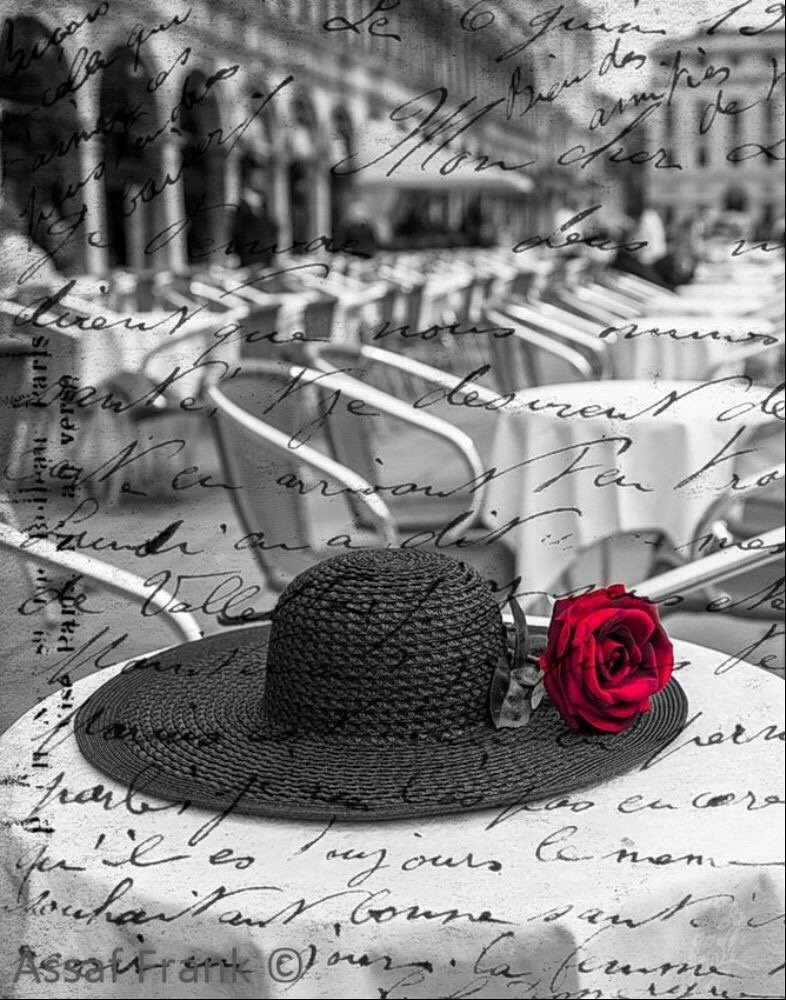
- Зимние пейзажи
- Портреты
- Городские пейзажи
- Ночная фотосъемка
- Использование фильтров
- Взгляд на мир в черно-белых тонах
- Съемка в формате JPEG и RAW
Зимние пейзажи
Черно-белая фотография — хорошее решение для съемки зимних пейзажей. Как правило, это время года не изобилует яркими красками — вокруг уже нет буйства зелени и лишь немного красных и желтых цветов. Палитра снежного пейзажа уже сама по себе монохромная. Поэтому вы можете уделить особое внимание на своих снимках формам безлиственных деревьев, каменных стен и зданий. Композиция и контрастность становятся ключевыми элементами изображения
Правило третей особенно полезно использовать при построении композиции черно-белых фотографий, когда на снимках нет ярких цветов и оттенков, отвлекающих внимание зрителей. Представьте, что в видоискателе камеры есть сетка — две вертикальные и две горизонтальные линии, пересекающиеся в четырех точках. Постарайтесь скомпоновать кадр так, чтобы основной объект съемки располагался в одной из этих точек пересечения. Это позволит выстроить выигрышную композицию.
Это позволит выстроить выигрышную композицию.
Другой прием построения композиции — перспектива, уходящая вдаль. Пример использования такого приема — это фотография дороги, сделанная с верхней точки, или фотография железнодорожных путей, уводящих взгляд за горизонт. Линии дороги или путей создают иллюзию схождения, хотя мы знаем, что они параллельны друг другу. Эти линии привлекают внимание зрителей к фотографии и уводят их взгляд вглубь изображения.
Когда стоит делать выбор в пользу черно-белой фотографии
В определенных ситуациях черно-белая фотография будет наилучшим решением. Ниже приведены примеры, которые мы рекомендуем вам рассмотреть.
Портреты
Черно-белая портретная фотография смотрится действительно выигрышно и интересно. Отчасти это связано с тем, что многие легендарные портреты, созданные за последние сто лет, черно-белые, поэтому такой стиль кажется нам знакомым и привычным. Но это также обусловлено и тем, что монохромные снимки более точно передают характер героев и подчеркивают их индивидуальность. Дополнительное боковое освещение делает фотографию особенно выразительной, создавая сильный контраст между светлыми и темными участками изображения.
Дополнительное боковое освещение делает фотографию особенно выразительной, создавая сильный контраст между светлыми и темными участками изображения.
Городские пейзажи
Достаточно часто фотографы отдают предпочтение черно-белой фотографии при съемке архитектурных объектов. Это позволяет акцентировать внимание на самой форме зданий. По сравнению с цветной фотографией черно-белые снимки получаются более контрастными, что особенно важно при съемке таких сюжетов. Чаще всего фотографы предпочитают снимать объекты архитектуры ранним утром, не только потому что в это время суток на улицах еще мало машин и людей, но и потому что солнце находится низко над горизонтом. При таком освещении тени на снимке получаются длинными, а шероховатая текстура камней или бетона смотрится эффектно и привлекает внимание зрителя. Простота и строгость черно-белой фотографии добавляет особую выразительность городским пейзажам.
Ночная фотосъемка
Ночные сюжеты получаются одинаково хорошо как на черно-белых, так и на цветных фотографиях. Достаточно часто желтый свет уличных фонарей оживляет снимаемую сцену. В то же время монохромность изображения позволяет сместить акцент на узоры и текстуры, присутствующие на фотографии.
Достаточно часто желтый свет уличных фонарей оживляет снимаемую сцену. В то же время монохромность изображения позволяет сместить акцент на узоры и текстуры, присутствующие на фотографии.
Роль цвета
Достаточно часто для изменения оттенков черно-белых фотографий, снимаемых на пленку, используются специальные фильтры. Желтые и красные фильтры, например, поглощают синий цвет, поэтому небо получается на снимке более темным.
Использование фильтров
Фильтры не только помогают придать фотографии особую выразительность, но и повышают контрастность между белыми облаками и небом. При съемке на все камеры EOS и некоторые модели PowerShot, например PowerShot G1 X III, можно использовать фильтры. Кроме того, различные эффекты фильтров доступны в настройках стиля изображения на цифровых камерах Canon EOS. Вы можете выбрать желтый, красный, оранжевый или зеленый цвет для изменения оттенков монохромного изображения и создания эффекта применения специального фильтра. Для получения более подробной информации обратитесь к инструкции по эксплуатации вашей камеры.
Взгляд на мир в черно-белых тонах
Чтобы создавать черно-белые фотографии, необязательно снимать в монохромном режиме; вы можете делать цветные снимки, затем копировать их и конвертировать изображения в черно-белые фотографии после переноса файлов на компьютер. Но не забывайте, что есть сюжеты, при съемке которых цветные фотографии смотрятся намного более выигрышно, чем черно-белые, и наоборот.
Например, цветная фотография красных цветков на фоне зелени выглядит очень выразительно. Но на черно-белом варианте такой фотографии красный и зеленый цвета получатся одинакового серого оттенка.
Для того чтобы научиться видеть мир в черно-белых оттенках, нужна некоторая практика, но вы можете освоить этот навык быстрее. Вы заметите, что, как правило, при съемке одного и того же объекта уровень контрастности черно-белого изображения должен быть выше, чем уровень контрастности цветного изображения. Снимите одну и ту же сцену или объект дважды, сначала в цветном, а затем в монохромном режиме. Оба изображения можно сравнить прямо на ЖК-экране камеры.
Оба изображения можно сравнить прямо на ЖК-экране камеры.
Съемка в формате JPEG и RAW
Изображения можно сохранять в различных форматах. Выбор формата зависит от того, что вы планируете делать с полученными изображениями в дальнейшем.
Мы рекомендуем вести ночную съемку в формате RAW, поскольку такой формат файлов дает больше возможностей для редактирования в Canon Digital Photo Professional (DPP), чем изображения JPEG. Во время съемки в этом формате у вас также нет необходимости использовать функцию шумоподавления при длительной выдержке на камере — вы можете сократить уровень шума в программе DPP.
Большая часть шума удаляется камерой во время сохранения изображения на карте памяти. Однако это занимает столько же времени, сколько было затрачено на экспонирование снимка. Например, если изображение было снято с двухминутной экспозицией, перед тем как вы увидите готовый снимок на экране, пройдет еще две минуты, в течение которых камера будет его обрабатывать. Продолжать съемку в это время вы не сможете.
Продолжать съемку в это время вы не сможете.
Объекты съемки
Теперь, когда вы знакомы с техникой ночной съемки, вам нужно выбрать подходящий объект для съемки и подобрать освещение.
Эффектные фотографии получаются сразу же после захода солнца, во время сумерек. В это время небо на горизонте остается освещенным, несмотря на то, что солнце уже зашло. Свет заходящего солнца намного теплее, чем свет солнца в зените, поэтому во время сумерек мы так часто можем наблюдать окрашенное в красивые цвета небо. Практически то же самое мы можем наблюдать на рассвете. Поэтому, если у вас не получается снять объект, когда смеркается, попробуйте встать пораньше. Возможно, снимки с восходящим солнцем будут еще лучше.
Если вы живете в городе, отличным объектом съемки могут стать городские огни. Попробуйте поснимать неоновые огни рекламы, световые инсталляции и горящие окна зданий. Снимайте, используя разные значение экспозиции, и посмотрите, насколько разными получаются фотографии. Еще более интересными получатся снимки, сделанные сразу же после дождя, когда огни города отражаются на мокрых дорогах и в лужицах на тротуарах.
Еще более интересными получатся снимки, сделанные сразу же после дождя, когда огни города отражаются на мокрых дорогах и в лужицах на тротуарах.
Отлично подходят для съемки и фейерверки. Для съемки следов и отдельных вспышек фейерверка используется длительная выдержка затвора. Установите на камере ручной режим съемки (M), выберите для диафрагмы значение между f/8 и f/16 и для выдержки — от 5 до 10 секунд. Значение выдержки затвора во многом зависит от того, с какой частотой будут возникать в небе отдельные вспышки фейерверка.
Возможно, вы сможете сфокусировать изображение с помощью автофокуса, однако, скорее всего, сделать это в темноте будет очень сложно. Поэтому лучше установить переключатель фокусировки на объективе в режим ручной фокусировки (MF) и выполнить фокусировку на каком-либо предмете, который находится на том же расстоянии от вас, что и фейерверк.
Все цифровые камеры Canon могут создавать изображения в формате JPEG. Такие изображения обрабатываются в камере, при этом все нежелательные данные изображения удаляются. Вы можете открыть файл JPEG с помощью программного обеспечения, поставляемого вместе с камерой Canon, и внести нужные изменения. Например, конвертировать цветное изображение в черно-белое. Но в то же время вы не сможете работать со всеми данными изображения, поэтому внесение некоторых изменений будет невозможно.
Вы можете открыть файл JPEG с помощью программного обеспечения, поставляемого вместе с камерой Canon, и внести нужные изменения. Например, конвертировать цветное изображение в черно-белое. Но в то же время вы не сможете работать со всеми данными изображения, поэтому внесение некоторых изменений будет невозможно.
Если вам нравится работать с изображениями на компьютере, лучше всего снимать в формате RAW. Все камеры EOS и некоторые модели камер PowerShot могут создавать изображения в формате RAW. Данный формат позволяет сохранить все данные, снятые с помощью камеры, что, в свою очередь, расширяет возможности последующей обработки полученных фотографий. Вы можете применить красный, желтый или зеленый эффект фильтра для повышения контрастности или придать изображению оттенок сепии, синий или фиолетовый оттенок.
Как сделать цветной объект на фото на черно-белом фоне??
Многие из вас видели у блоггеров такую тему, где сама фотография черно-белая, а один какой-то предмет разноцветный. Это может быть что угодно: серый город и красная машина, дождливая погода и яркий желтый зонт, ч/б девушка с красной помадой и многое другое. В этой статье мы раскроем простой секрет, как сделать цветной объект на фото на черно-белом фоне.
Это может быть что угодно: серый город и красная машина, дождливая погода и яркий желтый зонт, ч/б девушка с красной помадой и многое другое. В этой статье мы раскроем простой секрет, как сделать цветной объект на фото на черно-белом фоне.
Snapseed
В этой теме нельзя перебарщивать. Всё, что нужно сделать, – это выделить цвет одного предмета на черно-белом снимке. В качестве помощника можно использовать приложение Snapseed. Абсолютно бесплатно его можно скачать в официальных магазинах AppStore и Google Play.
Как выделить цветной объект на фото:
- Открыть приложение Snapseed на телефоне.
- Выбрать Инструменты – Ч/Б.
- Далее нужно тапнуть на наиболее подходящий вашему снимку фильтр. Он должен не слишком затемнять фото, но и не слишком высветлять его. На этом этапе вы сами можете подбирать настройки свайпом вверх-вниз и влево-вправо.
- Как всё будет готово, нажать на галочку в нижнем правом углу.

- Далее нажать в верхнем левом углу на значок, где изображены два слоя и стрелочка.
- Выбрать Посмотреть изменения – Ч/Б – Изменить.
- Сначала ваше фото будет цветным. Чтобы перевести его в ч/б формат нужно нажать на значок, где внутри квадрата находится кружок. Снимок станет черно-белым.
- Не знаете, как сделать цветной предмет на фото? Вам останется только провести аккуратно пальцем по предмету, который нужно сделать цветным. Для удобства можно воспользоваться маской (значок глазика), чтобы было видно, что закрашивать.
- Если вы закрасили лишние, то с помощью значка по середине можно регулировать настройку Ч/Б. Там так и написано ЧБ и рядом стрелки вверх и вниз.
- Вам нужно осторожно проработать границы предмета, чтобы фотография смотрелось аккуратной.
После того, как мы выделили цветной предмет на фото на черно-белом фоне, можно немного затемнить края с помощью функции Виньетка, разместив фокус круга на ярком объекте. Также по желанию в Выборочной коррекции можно настроить Яркость, Контрастность и Насыщенность объекта.
Также по желанию в Выборочной коррекции можно настроить Яркость, Контрастность и Насыщенность объекта.
Будьте самыми стильными! Используйте суперэффекты:
- Маски для инстаграма.
- Обложки для актуальных историй.
- Красивые шрифты.
- Топ-20 лучших фильтров VSCO.
- Анонимно смотреть истории.
- Видеоредакторы.
- Как убрать предмет с фото.
- Рамки (большая коллекция).
- Мемоджи.
- Акварельные мазки.
- Flat Lay раскладка.
- Надпись в круге на фото.
- Двойная экспозиция.
- Снимки в стиле Полароид.
- Красивый инстаграм в маленьком городе.
Еще куча лайфхаков, секретов обработки, лучших фильтров и необычных масок. А также о том, как сделать радугу на лице, наложить текст, правильно разложить раскладку на фото, описано в сборной большой статье. Кликайте на картинку!
Теперь вы знаете, как сделать цветной объект на фото на черно-белом фоне. Помните, что здесь важно не переборщить с контрастностью и количеством ярких предметов. Удивляйте ваших подписчиков оригинальными кадрами. Пускай ваши фото собирают огромное количество лайков.
Помните, что здесь важно не переборщить с контрастностью и количеством ярких предметов. Удивляйте ваших подписчиков оригинальными кадрами. Пускай ваши фото собирают огромное количество лайков.
Спасибо за ваше потраченное время
Черно-белая фотография
Обо всех прелестях и сложностях черно-белой фотографии нам поведает Джереми Уэбб.
Почему черно-белые снимки так приковывают снимание?
Этот жанр фотографии всегда ассоциируется с экспрессией и особой эмоциональной выразительностью. Впрочем, эти слова передают лишь часть его «ауры». Теперь, в наш цифровой век, для создания монохромных шедевров даже не требуется снимать на особую пленку. Достаточно лишь преобразовать цвета и по мановению волшебной мышки у Вас появятся классические, элегантные, а главное, черно-белые отпечатки. В начале мы расскажем о том, как лучше делать заведомо черно-белые снимки, а после дадим несколько советов по преобразованию уже существующих работа в нужную гамму с помощью ФотоШоп. Вы научитесь приемам обработки изображений и увидите, что нужно сделать, чтобы раскрыть весь потенциал черно-белого снимка. Наконец, мы расскажем, как лучше печатать готовые работы. Но помните: чтобы достичь в этом жанре хорошего результата, нужно научиться думать в черно-белом цвете. Так же в этой статье мы уделим внимание интересным эффектам, способным усилить выразительность монохромной фотографии и в то же время не перегрузить её, не создать ощущения использования чрезмерного количества фильтров. В конце-концов, черно-белая фотография должна быть минималистичной. Все, о чем мы рассказываем, не так уж и сложно. Поэтому откройте глаза и взгляните на мир по-новому – избавьте себя от тирании цвета хотя бы на мгновенье!
Вы научитесь приемам обработки изображений и увидите, что нужно сделать, чтобы раскрыть весь потенциал черно-белого снимка. Наконец, мы расскажем, как лучше печатать готовые работы. Но помните: чтобы достичь в этом жанре хорошего результата, нужно научиться думать в черно-белом цвете. Так же в этой статье мы уделим внимание интересным эффектам, способным усилить выразительность монохромной фотографии и в то же время не перегрузить её, не создать ощущения использования чрезмерного количества фильтров. В конце-концов, черно-белая фотография должна быть минималистичной. Все, о чем мы рассказываем, не так уж и сложно. Поэтому откройте глаза и взгляните на мир по-новому – избавьте себя от тирании цвета хотя бы на мгновенье!
Основы черно-белой фотографии.
Главный секрет хорошей монохромной фотографии заключается в умении находить объекты и виды, которые будут хорошо смотреться в монохроме. Этот процесс происходит еще до того, как фотограф поднимает камеру и заглядывает в видоискатель. Существуют жанры и объекты, будто специально созданные для того, чтобы быть снятыми в черно-белом варианте – ландшафты, чувственные ню, портреты и макроснимки различных текстур.
Существуют жанры и объекты, будто специально созданные для того, чтобы быть снятыми в черно-белом варианте – ландшафты, чувственные ню, портреты и макроснимки различных текстур.
Абстрактное видение.
Практически любой предмет можно как-нибудь интересно снять – главное абстрагироваться от его сути и акцентировать внимание на деталях или стуктуре. Таким образом, создаются не «фотографии чего-то», а «фотографии о», что и требуется. Воспользовавшись таким подходом, можно показать руки и ноги в виде чудесных гор или пустынь, превратив колени в гигантские валуны и т.д. такие абстракции скрывают истинную форму объекта, и зрители получают прекрасную визуальную загадку. Часто подобные работы представляют даже больший интерес, чем снимки целых объектов.
Конечно, лучше снимать в цвете и потом конвертировать фотографии в монохром. В итоге Вы получите две фотографии – одну цветную, а другую – черно-белую. Тогда Вы сможете понять, является ли монохромная фотография более интересной или же стоит оставить оригинал и поработать с ним иначе. Со временем Вы поймете, как цвета остановятся монохромными. К примеру, красная роза на фоне зеленой листвы выглядит невероятно, но в черно-белом варианте перед Вами появится скучный снимок в примерно одинаково серых тонах. Поэтому чем скорее Вы усвоите принцип преобразования цветных изображений, тем меньше проблем у Вас будет в дальнейшем.
Со временем Вы поймете, как цвета остановятся монохромными. К примеру, красная роза на фоне зеленой листвы выглядит невероятно, но в черно-белом варианте перед Вами появится скучный снимок в примерно одинаково серых тонах. Поэтому чем скорее Вы усвоите принцип преобразования цветных изображений, тем меньше проблем у Вас будет в дальнейшем.
Хороший портрет.
Это отличный снимок. Изучая его элементы, можно понять, как получаются стильные портреты:
ГЛАЗА.
Здесь мы видим хорошо освещенные, резкие глаза. Сделав их четкими, гораздо проще заинтересовать зрителя и заставить его внимательнее изучать объект съемки.
ЛАНДШАФТ.
Здесь выбран ландшафтный формат, а снимок скадрирован так, что лицо занимает большую его часть. Оно смещено влево, и в результате получается слегка несбалансированная, нов то же время очень динамичная, привлекающая внимание композиция
ХОРОШИЙ СВЕТ.
На этом снимке много естественного света от окна, освещающего все лицо и оставляющего небольшую область в тени. Светлые области и тени хорошо экспонированы, а лицо словно купается в свете.
GAUSSIAN BLUR.
НЕКОТОРЫЕ ОБЛАСТИ НА ЛИЦЕ И ФОН БЫЛИ СЛЕГКА РАЗМЫТЫ ФИЛЬТРОМ В ФотоШопе. Благодаря аккуратному применению этого фильтра с растушевкой = 40 и более, удалось акцентировать внимание на глазах модели.
DUOTONЕ.
Это не просто черно-белый снимок – к нему применили двухцветные чернила, придавшие портрету теплоту. Перед вызовом диалогового окна Duotone (Image>Mode>Duotone) изображение необходимо перевести в режим Grayscale (Image>Mode>Grayscale)
Плохой портрет
Учитесь на чужих ошибках – этот портрет показывает, как никогда не надо делать:
НЕ ВИДНО ГЛАЗ.
Здесь не хватает зрительного контакта, так как глаза скрыты за волосами. Возможно, если бы фотограф постарался найти оптимальное освещение, снимок получился бы более ярким и интересным.
НЕУДАЧНЫЙ ФОРМАТ.
Немного нарушать правила можно, и даже необходимо. Применение ландшафтного (горизонтального) формата и размещение головы, покоящейся на ладонях, в центре кадра не делало потрет интересным. В данном случае стоило выбрать портретный формат. ПЛОХОЕ ОСВЕЩЕНИЕ.
Сам по себе свет неплох – рассеянным освещением от окна любят пользоваться многие фотографы, однако модель надо либо развернуть к его источнику, либо подсветить тени отражателем.
ЧТО ЭТО ТАКОЕ?
Это шляпа, подушка или ломоть хлеба? На самом деле это берет, но в результате сильного кадрирования узнать его просто невозможно.
НЕ В ФОКУСЕ.
На всем снимке, и на переднем, и на заднем плане, волосы оказались не в фокусе. Превратить резкие элементы в размытые в ФотоШоп очень легко, а вото осуществить обратный процесс гораздо сложнее, а порой просто невозможно.
Хороший ландшафт.
Смотрите и учитесь:
КОМПОЗИЦИЯ.
Композиция этого снимка так же сильна, как и само дерево. Иногда надо прямо и четко указывать на суть или индивидуальность предмета, вместо того, чтобы пытаться вместить в кадр весь объект с расстояния.
DODGE & BURN.
Углы снимка “выжжены» для создания искусственного виньетирования. Это еще сильнее фокусирует внимание а центральном объекте. К тому же за счет этого снимку удалось придать немного состаренный вид. Инструменты Dodge и Burn находятся в палитре инструментов ФотоШоп. С их помощью можно затемнить или осветлить определенный области изоражения.
ИНТЕРЕСНЫЙ ФОН.
Деревья на фоне не менее интересны. Другие элементы, например ворота справа, могут быть и не фокусе, однако они видны достаточно четко для того, чтобы их можно было разглядывать с удовольствием.
ИЗМЕНЕННЫЙ ТОН.
Этот кадр не был бы таким интересным, если бы его оставили просто черно-белым. Поэтому снимок подвергли двухцветной обработке. В результате создается впечатление, будто перед нами двухцветная репродукция, полученная в настоящей лаборатории. Конечно, в цифровом мире процесс получения таких изображений гораздо проще.
Конечно, в цифровом мире процесс получения таких изображений гораздо проще.
РАЗВЕТВЛЕНИЕ.
Голые ветви перекрещиваются и формируют своеобразную сеть, в которую попалось белое небо это придает снимку философское настроение.
Плохой ландшафт
Изучите все типичные ошибки и избегайте их в своих работах.
ЛИНИЯ ГОРИЗОНТА.
В данном случае мы ее просто не видим – из-за сильной облачности на снимке получилось плоское, безжизненное, сливающееся с морем небо. На таком скучном и пасмурном горизонте глазу не за что зацепится. Можно было бы попробовать вытянуть детали в диалоговом окне Levels.
КАК НАСЧЕТ РАМКИ?
Проблема заключается в том, что, когда снимки с таким светлым небом печатают на белой бумаге, создается впечатление незавершенности картинки. Тонкая черная рамка помогла бы сделать снимок более эффектным.
НЕЧЕТКИЕ ДЕТАЛИ. К сожалению, из-за погодных условий даже в интересных областях картинки не хватает контраста: на среднем плане текстуры и вовсе не видны. На переднем плане они есть, и за счет низкой точки съемки даже создается определенное настроение, однако все портит недостаток света.
На переднем плане они есть, и за счет низкой точки съемки даже создается определенное настроение, однако все портит недостаток света.
В ЦЕНТРЕ ВНИМАНИЯ.
Пустой, минималистичный ландшафтный снимок может быть интересным, если он достаточно драматичный. Однако этой фотографии явно чего-то не хватает – центрального объекта или интересного элемента…. Да чего угодно, что могло бы привлечь внимание.
РЯБЬ И ОТРАЖЕНИЯ.
Часто такие элементы лучше передают атмосферу, чем широкие панорамы. Абстрактные снимки или макросъемка отражений, ряби на песке и подобных текстур порой являются более чувственными и привлекательными.
Из цвета в монохром.
Конвертировать цветную фотографию в монохромную не сложно – главное действовать очень аккуратно. Превратить цветной кадр в потрясающий черно-белый снимок очень просто. Для этого нужно всего лишь найти подходящую картинку, не забывать про особенности работы с черным и белым и иметь представление о ряде инструментов ФотоШоп.![]() Проще всего сделать снимок монохромным путем перевода файла из цветного режима в режим Grayscale (Image>Mode>Grayscale). В результате из изображения исключается весь цвет. А все, что остается – это граница между тонами.
Проще всего сделать снимок монохромным путем перевода файла из цветного режима в режим Grayscale (Image>Mode>Grayscale). В результате из изображения исключается весь цвет. А все, что остается – это граница между тонами.
Однако картинке, полученной таким образом, может не хватать контрастности, изюминки и привлекательности цветового оригинала. Поэтому профессионалы часто сначала редактируют цвет, а уже потом избавляются от него. Как это делается, мы расскажем в нашем пошаговом руководстве. Перед окончательным преобразованием снимка в черно-белый вариант для оценки его пригодности многие фотографы пользуются функцией Image>Adjust>Desaturate. Когда Вы поймете, как ведут себя конвертированные пиксели, Вы сможете применять эти простые приеме в работе с самыми разными объектами.
Как это делается?
Откройте диалоговое окно смешивания каналов Channel Mixer, выполнив операцию Image>Adjust>Channel Mixer
Включаем Monochrome.
Поставьте галочку напротив надписи Monochrome в нижнем левом углу появившегося окна. На этой стадии монохромное изображение не будет сильно отличатся от того, что мы могли бы получить, если бы просто перевели снимок в Grayscale. Зато теперь можно будет редактировать цветовые каналы.
Редактируем каналы.
Уменьшайте или увеличивайте значения цветов, чтобы сделать их более темными или яркими. В идеале сумма всех трех значений должна составить в сумме 100. Бегунок Constant представляет собой довольно грубый инструмент для управления яркостью – лучше им не пользоваться. Вам необходимо хорошее тональное разделение с насыщенными черными тонами и яркими белыми (для настройки используйте окно Levels). По окончании нажмите OK.
Раскрашиваем с помощью Color balance.
Теперь, перед добавлением двухцветной окраски, изображение можно перевести в режим Grayscale, выполнив операцию Image>Adjust>Grayscale. Следующий шаг более подробно будет описан чуть позже, а пока мы оставим картинку в RGB и окрасим её, добавив в тени немного желтого и красного с помощью диалогового окна Color balance.
10 великолепных эффектов.
Фильтры, придающие изображениям профессиональный вид.
Даешь зерно!
Одной из самых очаровательных особенностей черно-белых пленочных снимков является зернистость, когда слабо экспонированные гранулы галоида серебра становятся заметны на негативе и придают снимку «песчаную» текстуру.
Такой эффект делает снимок более реалистичным, создает ауру «настоящей» черно-белой фотографии. В ФотоШоп есть два фильтра, с помощью которых можно сымитировать этот эффект:
1. Filter>Noise>Add Noise
2. Filter>Artistic>Film Grain
В большинстве случаев при использовании фильтра добавления шума Add Noise достигается наилучший результат – изображение становится зернистым по всей площади. Как правило его применяют в малых дозах, как едва заметный эффект – обычно при обработке высококонтрастных снимков с небольшим количеством деталей и средних тонов.
Двухцветные работы.
Цветные изображения нужно перевести в режим Graysccale (Image>Mode>Grayscale), и только потом применять пункт Doutone, находящийся в том же меню. Чтобы поэкспериментировать с цветом вторичных чернил, кликните по квадратику Ink 2. С помощью пипетки Color Picker можно выбрать цвета, отличающиеся по насыщенности. Если результат Вам не понравится, кликните по Ink 2 еще раз и выберите в колонке Color Picker другой цвет. Наилучшие эффекты достигаются при использовании теплых коричневых, красных и оранжевых тонов, а так же холодных голубых. И помните, что изоражения Doutone нельзя сохранить в формате TIFF.
Высокий контраст – сильное впечатление.
Некоторые снимки требуют более сильной обработки – строгие портреты, некоторые текстуры, городская архитектура и тому подобное.
Чтобы увеличить контрастность снимка, выполните команду Image>Adjust>Curvers (Ctrl+M) и поработайте с кривыми, как показано на рисунке.
В результате средние тона станут более слабыми, а контраст между черными и белыми усилится – и фотография станет более эффектной.
Пробуйте разные варианты. Со временем Вы поймете, что управлять изображением с помощью кривых гораздо удобнее, чем в более простом окне Brightness/Contrast.
Да будут световые эффекты!
Чтобы выжать максимум на этой функции ФотоШоп, надо действовать очень аккуратно. Много хороших снимков было испорчено в результате чрезмерного использования неподходящих световых эффектов. Такими эффектами часто пользуются 3D-модельеры, чьи работы легко сочетаются с подобными фильтрами, однако они могут быть очень полезны и при обработке черно-белых снимков.
Выберите Filter>Render>Lighting Effects, чтобы вызвать диалоговое окно и поэкспериментировать со стилями и настройками. Что, глаза разбегаются? Отберите наиболее понравившиеся сочетания и сохраните их на будущее, нажав кнопку Save.
Стильная негативность.
Работая в черно-белом варианте, можно развлекаться, переключаясь между негативом и позитивом.
Кликните Image>Adjust>Invent для преобразования каждого тона в противоположный и превращения позитивного изображения в негативное. Но попробуйте вместо инвертирования всей картинки применить данный эффект лишь к какой-нибудь её части.
Для работы с этим изображением выберите инструмент Magic Wang (волшебная палочка) на панели инструментов и задайте значение Feather = 30. Кликните по фигуре и объедините в единую область выделение человека и шесты.
Теперь выполните команду Select>Inverse, чтобы выделить все, кроме фигуры и шестов.
Если границы выделения проходят по краю картинки – значит, вы готовы к последней операции. Выполните команду Image>Adjust>Invert, и Вы увидите, как небо и большой столб слева станут негативными, а фигура останется висеть странным силуэтом.
Цветовое пятно.
Сделать так, чтобы черно-белый снимок был похож на местами раскрашенный вручную, очень просто.
Для начала нужно перетащить фоновый слой изображения на иконку Create a New Layers.
В результате слой продублируется Теперь можно обесцветить эту копию, выполнив операцию Image>Adjust>Desaturate.
Затем увеличьте масштаб и, выбрав ластик Eraseк подходящего размера, сотрите пиксели с верхнего слоя и откройте часть цветной картинки. По окончании работы выполните команду Layer>Merge Down.
Горделивое свечение
Следующий фильтр ФотоШоп, которому, кстати, уделяют сравнительно мало внимания, называется Diffuse Glow Filter. /
Он создает эффект мягкого свечения, придающий снимку практически люминесцентный вид.
Для идеального применения этого фильтра к черно-белой фотографии фоновый цвет лучше сделать белым, поскольку именно он-то и будет усилен. Если же выбрать черный, то эффект появится в тенях.
Для управления фильтром пользуйтесь слайдерами.
Цель – High Pass
На первый взгляд фильтр High Pass может показаться ненужным и даже бессмысленным, поскольку он всего лишь покрывает снимок большими белыми пятнами. Однако при аккуратном его использовании можно получить приятные низкоконтрастные монохромные и двух цветные картинки, как будто отпечатанные вручную.
В некоторых случаях фильтр имитирует «лабораторный» эффект соляризации – когда короткая вспышка света используется для «затуманивания» отпечатка в процессе обработки.
С помощью High Pass этот эффект достигается значительно быстрее с меньшими трудозатраты.
Фильтр High Pass находится в меню Filter>Other, но слишкам често применять его не стоит – лучше приберегите High Pass для действительно подходящих снимков. Управление фильтром осуществляется с помощью одного ползунка, при чем больше значение, тем слабее эффект.
Наш снимок обнаженной натуры подвергся, помимо прочего, и двухцветной обработке.
Фильр Sumi-e
Этот крохотный алмаз скрывается в меню Filter>Brush Strokes.
На него часто не обращают внимания, отдаваяпредпочтение менее экзотичным соседям. С помощью этого фильтра можно создавать живописные эффекты, которые обычно используются при превращении снимков в фотографические «иллюстрации» или для придания работе вида изготовленного вручную произведения искусства.
В диалоговом окне можно отрегулировать ряд значений, понять работу которых можно понять потянув ползунки в ту или иную сторону. В окне предпросмотра с небольшим увеличением можно оценить, каким будет финальный результат.
Избирательное размытие.
Когда фон отвлекает, его можно размыть с помощью Gaussian Blur в меню Filter, и таким образом акцентировать внимание на главном объекте. Существуют сложные способы применения этого фильтра с использованием многих слоев, однако сегодня мы рассмотрим наиболее быстрый рецепт.
Выберите инструмент Freehand Lasso и задайте значение Fether в районе 25, чтобы граница выделения была мягкой. Выделите фигурку, едва касаясь курсором его контура. Выполните команду Select>Inverse, чтобы выделить все, кроме фигурки, а за тем кликните Filter>Bur>Gaussian Blur и задайте Radius в районе 8 пикселей.
Финальный результат, который Вы видите на этой фотографии был получен после дальнейшей обработки инструментом Blur с сильным увеличением, а две дальних зоны с каждой стороны получили по дополнительной дохе Gaussian Blur.
Печать черно-белых снимков
При печати черно-белых работ стоит обратить внимание на ряд моментов. Результат использования опции Black Ink Only в окне предпросмотра принтера ил настройках принтерного ПО может разочаровать Вас, поскольку чернила берутся из одного катриджа и отпечаток, скорее всего получится грязным и с плохим разделением тонов.
При печати черно-белых снимков всегда используйте цветные чернила. Большинство принтеров обеспечивают наилучший результат благодаря соединению различного количества голубых, красных и желтых расходников. Однако, отпечатки, как праивло, слегка окрашены в какой-либо тон – обычно красный. Это наиболее заметно в светлых областях и средних тонах. В большинстве случаев Вам будет достаточно любого хорошего современного принтера, который без проблем напечатает черно-белый снимков с использованием цветных чернил.
С проблемой окраски не столкнутся и те, кто работает с двухцветными, трехцветными репродукциями – все они окрашены в тот или иной цвет, и проблема получения нейтрально черно-белого отпечатка в этом случае не стоит. Для остальных же степень окраски черно-белых фотографий может показаться неприемлемой (на результат здесь влияют и цвет принтерной бумаги, который может не быть нейтрально-белым, и изменения в цвете по мере высыхания чернил).
Так что же делать бедному фотографу, когда его отпечатки не соответствуют ожиданиям? Существуют несколько вариантов:
- Выбежать в поле и истерично кричать, избавляясь при этом от растительности на голове. (вероятно, наименее продуктивный выбор)
- Попробовать печать с опцией Black Only. (некоторые фотографы остаются довольны результатом, другие жалуются на плохую передачу средних тонов)
- Покупка профессиональных чернил (www.sky-lab.ru)
- Покупка отдельного принтера для черно-белой фотографии. (этот вариант вовсе не такой бессмысленный, как им может показаться на первый взгляд. Особенно если Вы не испытываете проблем с бюджетом. Если у Вас будет два принтера, Вам не придется возиться с заменой одного катриджа на другой.)
- И последний, самый наилучший вариант:
В идеале Ваш принтер должен выдавать результат, максимально близкий к тому, что Вы видите на мониторе (эффект WYSIWYG), поэтому необходимо произвести его калибровку. Если черно-белые отпечатки вызывают разочарование, с этого и нужно начинать. В ФотоШопе для улучшения точности цветопередачи можно сделать несколько вещей – прежде всего, немного поэкспериментировать с рабочим пространством и настройками Gamma в окне Edit>Color>Setting.
Незначительные изменения этих настроек могут повлиять на точность, однако быстрого алгоритма для получения нужных значений не существует. Что может помочь в одном случае, не обязательно будет полезно в другом. Поэтому экспериментируйте – но только если сможете вернуться к начальным параметрам, которые были выставлены до того, как Вы начали путь по этому темному таинственному царству. По крайней мере, выберите для печати монохромных изображений Gray Gamma 2.2 в качестве значения Gray в группе Working Spaces.
Настройки цвета.
Количество настроек в окне Color Setting запросто может повергнуть в уныние. Многие очень неохотно возятся с этими параметрами, поскольку улучшения могут оказаться незначительными, а сам принцип более понятен профессионалам, которые работают с печатью каждый день. В то же время, в Сети существует множество руководств, помогающих разобраться в этом вопросе.
Предпросморт.
Не пренебрегайте элементарными вещами – в большинстве настольных струйных принтеров можно выставит настройки, помогающие выжать максимум из цифровых файлов.
Для наилучших результатов печатайте черно-белые снимки цветными чернилами, задав максимальное качество. Используйте самую лучшую бумагу, которую можете себе позволить – например, Archival Matte от Epson.
Нежная трехцветность
Одно из преимуществ черно-белой фотографии заключается в то, что Вы не привязаны к монохрому и можете любоваться отпечатками, полученными в результате смешивания различных чернил.
Это нежное трехцветное изображение не сильно отличается от монохромного (а создавалось, как трехцветное), хотя напечатано на настольном струйном принтере с невероятной точностью при использовании цветных чернил.
Источник: photohappy.ru
Как сделать фотографии черно-белыми, кроме одного цвета (лучшие приложения) — Design Pieces
Вы могли видеть фотографии, на которых присутствует этот драматический эффект: один объект цветной, а остальные черно-белые. Вот лучшие приложения и руководства, которые покажут вам, как воссоздать этот эффект.
У одного и того же эффекта есть много разных названий: всплеск цвета, всплеск цвета, всплеск цвета, обесцвечивание всех цветов, кроме одного, и выборочная окраска. Вы можете выполнить поиск по любому из этих терминов в App Store или Google Play Store, чтобы найти приложения, которые делают то, что вы хотите.
Как это работает
Большинство приложений используют в этом отношении один и тот же подход:
- Обесцветить все изображение (сделать все изображение черно-белым)
- Используйте кисть, чтобы выделить части, которые вы хотите раскрасить
- Сотрите участки, которые вы непреднамеренно раскрасили, и сделайте аккуратным эффект.
Лучшие приложения для селективного цветового эффекта
Цвет Wow
Доступно по цене 1,99 доллара США на iPhone / iPad
Color Wow — одно из самых гибких приложений, которые можно использовать для выборочного раскрашивания фотографий.Коснитесь своей фотографии, чтобы выбрать цвет, который вы хотите оставить цветным, а остальное изменится на оттенки серого. Он также включает приятную дополнительную функцию, которая позволяет вам изменить цвет выделения окончательного изображения. Например, вы можете взять черно-белое изображение с желтым такси и вместо этого сделать его синим.
Волшебный портретный режим
Доступно по цене 1,99 доллара США на iPhone / iPad
Это приложение создано для создания фотографий в портретном режиме на любом устройстве (даже если оно не поддерживается), но в нем также есть классная функция, позволяющая сделать фон черно-белым.Это фактически дает вам два к одному, позволяя при желании размыть фон, а также выбрать, какие области на переднем плане сохранить в цвете. Бонус!
Color Pop Effects Photo Editor
Фоторедактор с цветными эффектамиДоступно бесплатно на устройствах iPhone / iPad и Android, доступны платные обновления.
ФоторедакторColor Pop Effects использует тот же метод, о котором говорилось выше: обесцветьте изображение, а затем выделите части, которые вы хотите раскрасить. Измените оттенок выбранного цвета, чтобы создать несколько интересных эффектов (например,грамм. сделайте так, чтобы ваш розовый арбуз выглядел синим).
Редактор цвета видео — изменение цвета видео, добавление видеофильтров и винтажных эффектов
Доступно бесплатно на iPhone / iPad, доступно платное обновление
Хотя это приложение доступно бесплатно, все его лучшие функции продаются по цене всего 0,99 доллара США, это очень хорошая цена. В этом приложении используется другой метод, чем в других рекомендуемых приложениях: используйте пипетку, чтобы выделить цвет, который вы хотите оставить цветным.Остальные видеокадры будут преобразованы в черно-белые.
Использование этого метода вместо метода «Раскраска в цвет» позволяет использовать этот метод для видео без необходимости индивидуального окрашивания каждого кадра.
Photo Splash — фоторедактор для instagram snapchat
Доступно бесплатно на устройствах iPhone / iPad и Android, платное обновление для удаления рекламы
Хорошая альтернатива Color Pop Effects, которая включает аналогичные функции по более низкой цене.
Урок Photoshop
Photoshop дает вам больше контроля над цветами ваших фотографий, чем когда-либо могли бы приложения. Хорошо бы научиться создавать эти эффекты самостоятельно, чтобы получить максимальный контроль. Envira Gallery написала отличный учебник по Photoshop:
https://enviragallery.com/how-to-make-a-photo-bw-except-one-color-in-photoshop/
Учебное пособие по Adobe Premiere
Если у вас есть Adobe Premiere, попробуйте этот учебник для обесцвечивания видео, кроме одного цвета:
Как сделать изображение черно-белым в Photoshop и Lightroom
Существует множество причин для преобразования цветных изображений в черно-белые.На монохромных фотографиях выделяются линии, свет и формы. Цвет иногда может отвлекать или тускнеть. Также мы видим мир в цвете. Фотография в черно-белом варианте — долгожданное изменение. Он привлекает наше внимание к различным аспектам нашего повседневного мира. Во многих отношениях монохромный упрощает изображение за счет удаления цвета. А некоторые фотографы считают монохромные фотографии более художественными.
Не существует формулы, по которой можно решить, какие фотографии лучше подходят для монохромных или цветных изображений. Однако удалить цвет очень просто.Я покажу вам, как преобразовать изображение в черно-белое в Lightroom и Photoshop. В обеих программах есть простой метод, который дает больше художественной гибкости.
Эти тосканские поля в пылающее лето казались ничтожными с ровными красками. Преобразование его в черно-белое фокусирует внимание на композиции, а не на скучном цвете.[ЭкспертФотография поддерживается читателями. Ссылки на продукты на ExpertPhotography — это реферальные ссылки. Если вы воспользуетесь одним из них и чем-нибудь еще, мы заработаем немного денег.Нужна дополнительная информация? Посмотрите, как все это работает здесь .]
Как преобразовать изображение в черно-белое в Lightroom Простое преобразование в черно-белоеLightroom позволяет легко удалить цвет с фотографии. Перейдите в раскрывающееся меню «Настройки» и выберите «Настройки »> «Преобразовать в черно-белое» (горячая клавиша «V»). Вы также можете сделать это в модуле «Разработка», выбрав параметр «Черно-белое» на панели «Основные».Это переключит профиль вашей фотографии на Adobe Monochrome.
Снимок экрана базовой панели Lightroom, показывающий вариант черно-белой обработки.При выборе этой опции любое изображение быстро превратится в черно-белое. Давайте посмотрим на фотографию, на которой цвет не так важен, как композиция. На этой фотографии изображена линия, уходящая в воду, и свет восходящего солнца. Преобразование изображения в черно-белое подчеркивает эти элементы.
Многие фотографы останавливаются на этом простом черно-белом преобразовании.Но Lightroom может предложить больше.
Регулировка цвета в черно-беломПосле преобразования изображения в монохромное изображение панель HSL / Color становится панелью B&W. Lightroom по-прежнему распознает цвета на фотографии, даже если вы их не видите. На этой панели восемь цветовых каналов с ползунками. По умолчанию ползунки на нуле. Вы можете выборочно осветлять и затемнять цвета на изображении. Это добавит вашей фотографии богатства и визуального разделения.Вы можете подчеркнуть или ослабить определенные цвета.
Снимок экрана черно-белой панели Lightroom.Будьте осторожны при использовании ползунков. Перемещение ползунков до крайних пределов может создать ореол (свет вокруг объекта). Или цветовые градации пикселизируются и становятся неровными.
На этом изображении местного садового центра почти слишком много цвета. Разобраться в этой сцене непросто. Яркие цвета притягивают взгляд по всему кадру.
Оригинальное цветное изображение скамейки в местном садовом центре.Преобразование изображения в черно-белое упрощает сцену, но цвета имеют одинаковый вес. Большинство проявляется в оттенках серого. Например, между зелеными растениями и красной скамейкой мало различий.
Изображение преобразовано в черно-белое.Используя панель Ч / Б, вы можете настроить цветовую экспозицию. На этом изображении я осветил красные и затемнил зеленые. Теперь есть визуальное различие между скамейкой и листьями. Я также затемнил синий цвет, который затемнил многие элементы фона.Это сделало красную скамейку легче по сравнению.
Снимок экрана черно-белой панели Lightroom, на котором показаны настройки цвета. Красные и оранжевые цвета становятся более светлыми, а синие и зеленые — затемненными. Изображение преобразовано в черно-белое с отображением корректировки цвета. Красные и оранжевые цвета становятся более светлыми, а синие и зеленые — затемненными.Мне пришлось быть осторожнее с цветами на переднем плане. Когда я сдвинул ползунки пурпурного и пурпурного слишком далеко влево, появился ореол. В этом сравнении я затемнил пурпурный и пурпурный до -50.Обратите внимание, что передние цветы с правой стороны теперь имеют белую кайму или нимб.
Два изображения, на которых сравниваются настройки пурпурного и пурпурного. Обратите внимание на ореолы, создаваемые перемещением ползунков в крайнее положение (правое изображение).Lightroom включает в себя простой инструмент для преобразования черно-белого изображения. Программа также позволяет настраивать каждый цветовой канал индивидуально. В Photoshop есть аналогичные инструменты для преобразования черно-белого изображения.
Как преобразовать изображение в черно-белое в Photoshop ВPhotoshop есть несколько простых инструментов для преобразования черно-белого изображения.
Обесцветить изображениеDesaturation — это самый простой способ преобразовать ваши изображения в черно-белые в Photoshop. Этот метод быстрый, но разрушительный. Он изменяет ваш исходный файл. Всегда полезно поработать над копией своего изображения на случай, если вы допустите ошибку или захотите попробовать что-то другое. Есть несколько способов сделать это:
- Щелкните правой кнопкой мыши фоновый слой и выберите «Дублировать слой».
- Перетащите фоновый слой на знак «+» на панели «Слои».
- Используйте сочетание клавиш Ctrl или ⌘J.
Чтобы преобразовать слой в черно-белый, перейдите в раскрывающееся меню «Изображение». Выберите Image> Adjustments> Desaturate (Shift-Ctrl или ⌘U). Photoshop быстро обесцвечивает ваше изображение.
Снимок экрана, показывающий, как обесцветить изображение в Photoshop.На ненасыщенном изображении желтый и красный цвета перца очень похожи по тону. Вы могли не догадываться, что в бушеле были перцы двух цветов.
Сравнение исходного цветного изображения и результата инструмента уменьшения насыщенности Photoshop. Режим оттенков серогоЕще один способ удалить цвет с фотографий — создать изображение в градациях серого.
- Перейдите в раскрывающееся меню Изображение.
- Выберите Изображение> Режим> Оттенки серого.
Я считаю, что этот метод сохраняет больший диапазон тонов, чем инструмент «Обесцвечивание», но он также деструктивен. Вся информация о цвете теряется.
Преобразование изображений в оттенки серого или использование команды «Обесцветить» очень просто. Но эти инструменты не позволяют управлять монохромным преобразованием. В Photoshop есть еще один инструмент для этого.
Черно-белый корректирующий слойДобавление корректирующего слоя «Черно-белый» — это неразрушающий способ преобразовать фотографию в монохромную.
- Перейдите в раскрывающееся меню «Слой».
- Выберите Layer> New Adjustment Layer> Black and White.
Photoshop выполняет базовое монохроматическое преобразование. Оттуда вы можете выборочно настроить каждый цветовой канал на панели «Свойства». Например, я могу осветлить желтые и затемнить красные. Или я могу изменить это и сделать красный перец светлым, а желтый перец темным.
Изображение, созданное с помощью корректирующего слоя Black & White с красными на -35 и желтыми на +125. Изображение, созданное с использованием корректирующего слоя Black & White с красными на +200 и желтыми на -3.Способ настройки отдельных ползунков имеет большое значение для окончательного изображения.
Обратите внимание, что у корректирующего слоя Black & White есть маска. Нарисуйте маску черным, и цвет снова появится. Это простой способ получения частичных черно-белых изображений. В зависимости от области, на которой вы используете маску, вы можете преобразовать фон в черно-белый с помощью Photoshop.
Изображение создано с помощью корректирующего слоя Black & White с маской, нарисованной поверх двух красных перцев. СводкаКонвертировать изображения в черно-белые можно простым щелчком как в Lightroom, так и в Photoshop.
Для простого преобразования используйте команду «Обесцветить» в Photoshop или выберите инструмент «Преобразовать в черно-белое» в Lightroom. Для более художественного управления добавьте корректирующий слой «Черно-белый» в Photoshop или панель «Ч / б» в Lightroom.
Впервые в Lightroom и вам он нравится? Ознакомьтесь с нашей коллекцией пресетов Lightroom, чтобы быстро и легко отреагировать на потрясающие изменения!
Хотите больше? Попробуйте наш курс обработки Lightroom
Вы знаете, как использовать Lightroom, чтобы выявить детали, скрытые внутри ваших изображений?
Lightroom — отличная программа, но с бесчисленными ползунками и инструментами … трудно понять, как (и когда) использовать каждый из них.
Вот почему мы создали наиболее полное и актуальное обучение по Lightroom.
Как получить отличные черно-белые фотографии при редактировании
Хотя каждое изображение может быть преобразовано в черно-белое, не секрет, что некоторые переводятся лучше. Независимо от того, снимаете ли вы в цвете (и конвертируете) или снимаете монохроматически, черно-белая фотография — это искусство от захвата до постобработки. Если вы рассматриваете черно-белую / монохромную фотографию как творческий выбор, вот несколько советов, которые следует учитывать, чтобы получить отличные черно-белые фотографии.
Прежде чем углубляться в некоторые из более простых способов редактирования черно-белых изображений, при захвате (и обработке) следует учитывать три вещи: контраст, текстуру и композицию.
Примечание. Хотя термины «черный и белый» и «монохромный» используются как синонимы, они не идентичны. Монохромный означает один цвет, поэтому может содержать оттенок (одного цвета). Истинные черно-белые изображения вообще не имеют окраски, поэтому по сути являются черными, белыми и серыми.
1.Контраст
Мыслить, думая о конечном результате в черно-белом, означает думать о контрастах. Поэтому обратите внимание на высококонтрастные сцены при съемке изображения. Взаимосвязь между светлыми и темными областями позволяет создавать и подчеркивать формы, края и формы. К ним относятся сильные или интересные тени и крайности между областями яркости и тени в кадре.
2. Текстура
Когда вы выбираете монохромный, текстура — это тот элемент, который выводит ваше изображение на новый уровень.Это придает вашему изображению дополнительное измерение, обеспечивая различие в тональном диапазоне. Текстура придает кадру более реалистичные детали, когда вызывает осязание. Некоторые текстуры, которые хорошо подходят для черно-белых изображений, включают грязь, камень, металлы и дерево. Также хорошо передаются деревья, вода и постаревшая кожа.
3. Состав
Часто бывает трудно предварительно визуализировать сцену без цвета. Ваша камера (DSLR или DSLM), скорее всего, позволяет одновременно снимать изображения в формате RAW и JPEG.Выбрав настройку камеры для черно-белого (также называемого монохромным), изображения на ЖК-дисплее камеры будут черно-белыми, так что вы можете корректировать композицию во время съемки. В этом сценарии вы по-прежнему сохраняете свой цветной файл RAW для дальнейшей обработки, но можете «видеть», с чем вы будете работать.
По мере того, как вы больше работаете с черно-белыми изображениями, вы начинаете видеть по-другому. При отсутствии цвета важнее становятся другие композиционные элементы изображения.Некоторые из них включают линии, формы, обрамление и перспективу.
Река как ведущая линия
Один из самых сильных композиционных элементов — ведущие линии, притягивающие взгляд к кадру. Любая линия или элементы, составляющие линию, уходящую к горизонту, называются ведущей линией. Таких примеров множество, в том числе реки, улицы, береговые линии, железнодорожные пути и даже здания.
Иногда, когда вы конвертируете изображение в черно-белое, этот композиционный элемент становится еще сильнее, что заставляет вас пересмотреть окончательную обрезку или представление изображения.
Черно-белое редактирование
При съемке цветных изображений для последующего преобразования в черно-белые у вас есть много возможностей. Самый простой — обесцветить весь цвет и получить различные оттенки серого. Иногда это конечная точка для сцен с высоким контрастом, поскольку для этого больше ничего не нужно.
Не спешите обесцветить все! В зависимости от того, чего вы хотите достичь, эти захваченные цветовые диапазоны могут быть использованы в ваших интересах.
Высококонтрастное изображение дождливого дня — хороший кандидат на черно-белое изображение
HSL (оттенок, насыщенность, яркость)
Панель HSL можно найти в Adobe Lightroom и Camera Raw, и ее можно сравнить с использованием черно-белого корректирующего слоя в Photoshop.Он широко используется, и поэтому весьма вероятно, что эти три настройки можно будет найти и в других программах для редактирования. Эти настройки заслуживают изучения, и они не так сложны, как кажется на первый взгляд.
Первым шагом в ACR является установка флажка Преобразовать в оттенки серого.
Как следует из названия, HSL регулирует оттенок, насыщенность и яркость цвета вашего изображения. Есть отдельные ползунки для красного, оранжевого, желтого, зеленого, голубого, синего и пурпурного цветов. Так почему именно это фактор, если речь идет о черно-белой обработке?
С панелью HSL при преобразовании в черно-белое у вас по-прежнему есть доступ к информации о цвете изображения.Теперь вы можете настраивать их с помощью ползунков, и в результате вы можете получить совершенно другое изображение. Вы можете контролировать, насколько светлее или темнее каждый цвет, и добиться большего разделения тонов.
Использование ползунков цвета и нажатие синего на панели HSL
Тональный контраст
Где дополнительные и аналогичные цвета оживляют изображение на цветной фотографии; на черно-белой фотографии тональный контраст может вывести изображение на новый уровень.
В отличие от цветной фотографии, черно-белое изображение традиционно было «контрастным» материалом.Контраст — это разница между светлыми и темными участками изображения. Тональный контраст — это разница в яркости (интенсивности света) между различными элементами изображения. Таким образом, в черно-белом изображении это разница в диапазоне от белого до серого и черного.
Тональный контраст — одно из основных преимуществ съемки черно-белых изображений HDR (расширенный динамический диапазон). HDR относится к разнице между самыми яркими и самыми темными областями вашего изображения, поэтому вполне уместно, что он будет хорошо транслироваться как черно-белое изображение.
Вы можете легко контролировать свой контраст, используя различные инструменты, доступные в вашем программном обеспечении для редактирования. Существует ряд ползунков и инструментов для регулировки контрастности, доступных в наиболее популярных из них, таких как Adobe Lightroom и Photoshop. В Lightroom к ним относится ползунок контрастности, который регулирует общий контраст изображения. Также есть чёрно-белые ползунки и панель HSL выше. В Photoshop вы можете использовать инструмент «Уровни» или «Кривые».
Заключение
Обдумывание того, что поможет вам создавать отличные черно-белые фотографии, их захват и обработка — это отличное путешествие.Ищите контраст и текстуру и попытайтесь визуализировать конечный результат. Если вы захватили изображение в цвете, вы можете максимизировать цветовой диапазон для постобработки черно-белого изображения.
Не стесняйтесь поделиться некоторыми из ваших монохромных дублей ниже.
Как использовать регулировку света и цвета в приложении «Фото» для iPhone и iPad
Приложение «Фото» позволяет настраивать и корректировать изображения простым смахиванием или касанием. Благодаря функции Auto Enhance, которая является волшебной палочкой, вы можете изменить насыщенность ваших фотографий, превратить их в черно-белые или вернуть их к исходным.Все эти инструменты могут помочь вам превратить ваши обычные снимки в потрясающие фотографии, которые стоит надеть на цифровую рамку. Все это прямо на вашем iPhone или iPad. Вот как вы можете настроить свет и цвета в приложении «Фото»!
Как улучшить изображения в фотографиях на iPhone и iPad
- Запустите Photos на вашем iPhone или iPad с iOS 13.
Найдите фотографию , которую хотите улучшить, и нажмите , чтобы открыть ее.
Источник: iMoreНажмите Изменить в правом верхнем углу.
Убедитесь, что вы находитесь в разделе Lighting (циферблат с точками вокруг него), а затем нажмите кнопку Auto-Enhance (она выглядит как волшебная палочка).
Источник: iMoreВы можете сдвинуть диск внизу, чтобы отрегулировать интенсивность функции Auto-Enhance . Это автоматически регулирует другие аспекты.
Нажмите Готово в правом нижнем углу, если вас устраивают изменения.
Источник: iMore
Как изменить освещение на фотографиях на iPhone и iPad
- Запустите Photos на вашем iPhone или iPad.
Найдите фотографию и коснитесь , чтобы открыть.
Источник: iMoreНажмите Изменить в правом верхнем углу.
Нажмите кнопку Lighting в нижней строке меню (она выглядит как циферблат с точками вокруг).
Источник: iMoreПроведите по горизонтали по различным категориям аспекта освещения и коснитесь той, которую вы хотите настроить.
Источник: iMoreДля каждой настройки, которую вы хотите сделать, сдвиньте диск внизу слева направо для более слабого или более сильного эффекта.
Нажмите Готово в правом нижнем углу, чтобы сохранить изменений.
Источник: iMore
Как изменить цвет на фотографиях на iPhone и iPad
- Запустите Photos на вашем iPhone или iPad.
Найдите фотографию и коснитесь , чтобы открыть.
Источник: iMoreНажмите кнопку Изменить .
- Нажмите кнопку Color в середине нижней строки меню.
Проведите пальцем по влево и вправо, чтобы найти цветовой фильтр, который вам нравится — он применяется к вашему изображению в режиме реального времени.
Источник: iMoreЕсли вы хотите изменить цвет, нажмите кнопку Lighting (циферблат с точками вокруг) в нижней строке меню.
Проведите пальцем по , пока не найдете Saturation , Vibrance , Warmth и Tint .
Источник: iMoreОтрегулируйте циферблат на них, пока вы не будете удовлетворены.
Нажмите Готово в правом нижнем углу, чтобы сохранить всех изменений.
Источник: iMore
Как конвертировать фотографии в черно-белые в приложении «Фото»
Ранее в iOS была возможность грамотно преобразовать фотографию в черно-белую. Как и интеллектуальные настройки освещения и цвета, черно-белый вариант больше недоступен. Однако вы можете изменить его на черно-белый с помощью фильтров в iOS 14.
VPN-предложения: пожизненная лицензия за 16 долларов, ежемесячные планы за 1 доллар и более
- Запустите Photos на вашем iPhone или iPad.
Найдите фотографию и коснитесь , чтобы открыть.
Источник: iMoreНажмите кнопку Изменить .
- Нажмите кнопку Color в нижней строке меню.
Проведите через фильтры, пока не дойдете до трех черно-белых фильтров: Mono , Silvertone и Noir .Они автоматически применяются к вашей фотографии при просмотре.
Источник: iMoreЕсли вам нужно внести изменения, нажмите кнопку Lighting , чтобы внести изменения в отдельные аспекты освещения.
Нажмите Готово с по сохраните изменений.
Источник: iMore
Как вернуться к исходной фотографии
Вы можете редактировать свои изображения, а также регулировать свет и цвет в приложении «Фото» по своему усмотрению.Но если вас не устраивает конечный результат, вы всегда можете мгновенно отменить все внесенные вами изменения и вернуть исходную фотографию. Вот как!
- Запустите Photos на вашем iPhone или iPad.
Найдите фото , которое вы отредактировали через приложение «Фото».
Источник: iMoreНажмите Изменить в правом верхнем углу.
- Нажмите Вернуть в правом нижнем углу (где обычно находится Готово, ).
Подтвердите , что вы хотите вернуть отредактированное изображение к его исходной форме .
Источник: iMore
Есть вопросы?
Если у вас есть вопросы о том, как настроить свет и цвета в приложении «Фото», дайте нам знать в комментариях!
Ноябрь 2020 г .: Обновлено для iOS 14 и iPadOS 14.
Простых советов, которые сделают ваши черно-белые фотографии незабываемыми
Благодаря современным цифровым технологиям мы можем преобразовать любое изображение в черно-белое во время постобработки, хотя для достижения наилучших результатов требуются определенные знания и навыки.
Вот несколько простых приемов, которые мы рекомендуем как в камере, так и во время постобработки, чтобы вывести черно-белую фотографию на новый уровень.
Встроенная камера
Учитесь видеть в черно-белом
Один из лучших способов создать сильные черно-белые фотографии — это увидеть прошлые цвета. «Предварительно визуализируйте мир в черно-белом цвете, и вы найдете лучшие формы и контраст, скрывающиеся за цветами», — предлагает фотограф Ян Роберт Уоллес.
Поначалу это может показаться трудным, поскольку наш мозг настолько привык обрабатывать цвета, что мы почти принимаем это как должное. Но со временем вы можете научить свой мозг заменять черный, белый и серый тона цветом в предполагаемом изображении. Приложив немного настойчивости, вы сможете взглянуть на сцену и представить, как красный цвет превращается в средний серый, желтый — в более светлый и т. Д.
Изображение Джереми БишопаПусть ваша камера видит для вас черно-белое изображение
Чтобы научиться видеть в черно-белом, нужно время.Цифровая однообъективная зеркальная камера (DSLR) имеет монохромную настройку, которая может стать отличным обучающим инструментом. Используя эту настройку, вы сможете снимать сцену и анализировать тона, свет и тени без посторонней информации о цвете. Это также отличный способ увидеть, как на ваших изображениях появляется форма, не отвлекаясь на цвет.
Кончик: Стоит отметить, что любые изображения, снятые в монохромном формате RAW, будут отображаться в цвете после открытия в Affinity Photo. Это связано с тем, что он не считывает проприетарную информацию производителя из файлов RAW, поэтому творческие профили, применяемые в камере, не распознаются.Однако, если вы выберете монохромную съемку в формате RAW, это станет хорошим индикатором того, насколько успешно ваше изображение может выглядеть в черно-белом режиме после постобработки.
Съемка в формате RAW
Съемка в формате RAW дает больший контроль над окончательным изображением; его тон, цвета, резкость и профиль шума во время постобработки. Вы можете решить, насколько холодным или теплым будет ваше изображение, вернуть или подавить детали в тенях, сделать цвет насыщенным или истощить и найти лучший баланс между резкостью и шумом.
Если вы хотите узнать больше о файлах RAW и о том, как они работают, ознакомьтесь со статьей Джеймса в центре внимания «На самом деле сырые».
Ищите сильные композиционные элементы
В цветной фотографии наше восприятие изображения часто основывается на том, как цвета взаимодействуют друг с другом. Дополнительные цвета, такие как фиолетовый и желтый, могут конкурировать за внимание и создавать движение в композиции. Родственные цвета, такие как оранжевый и желтый, могут создать ощущение гармонии в изображении, таком как закат.Эти цветовые сигналы дают зрителям информацию о том, как воспринимать изображение. Когда отсутствует цвет, исчезает и информация о том, как читать изображение. Внезапно изображение заката не может восприниматься таким же образом.
Вот почему фотографы, заинтересованные в улучшении своей черно-белой фотографии, должны уделять особое внимание композиционным элементам своих изображений. Посмотрите на линии внутри изображения, формы, которые они создают, и текстуры внутри изображения. Сосредоточьтесь на создании ярких композиций и ищите контрастные области, чтобы взгляд зрителя мог перемещаться по изображению.
Изображение Сержа Наджара«Используйте рамку, чтобы сфокусироваться на важных деталях и не тратить время на ненужные», — советует фотограф Серж Наджар. «Цель фотографа — передать убедительное сообщение, объединив детали, которые на первый взгляд могут показаться неуместными, но в конечном итоге могут так или иначе дополнять друг друга».
Снимайте, думая о свете
При отсутствии цвета на изображении свет становится больше объектом на фотографии.То, что свет раскрывает, а что не раскрывает, становится частью истории в изображении. При съемке обращайте внимание на то, как свет падает на вашу сцену и откуда он исходит. Посмотрите, как он выделяет конкретный объект или как он может создавать формы на изображении.
Точно так же вы хотите обратить внимание на отсутствие света на вашей фотографии. В большей степени, чем в цветной фотографии, тени помогают создать глубину изображения. Используйте его и его баланс со светом, чтобы направлять взгляд зрителя и создавать движение на ваших фотографиях.
«Наличие силуэта человека или объекта на светлом фоне может создать сильный контраст, но силуэт или объект должны быть очень хорошо помещены в композицию кадра», — продолжает Серж Наджар. «Это то, что Анри Картер Брессон называет« решающим моментом »: точность и своевременность должны быть точными, иначе картина потеряет свою силу и мощь».
Зернистость / шум монитора
Во времена пленки более высокие значения ISO приводили к зернистости негатива.Сегодня более высокие значения ISO создают аналогичные паттерны, которые мы называем шумом. В то время как некоторые фотографы любят зерно за «фильм-нуар», который можно создать, а иногда даже добавляют его в цифровом виде в публикации, другим фотографам это не нравится. Важно то, чтобы это не отвлекало от вашей фотографии. Следите за своим ISO и экономно используйте зернистость / шум, если это не помогает создать желаемое настроение в вашем изображении.
Изображение Иэна Роберта УоллесаПопробуйте использовать фильтры
Правильные фильтры могут существенно изменить вашу черно-белую фотографию.Красные фильтры блокируют синий цвет, но пропускают красный через ваш объектив, делая небо более темным и более драматичным серым. Это также делает белые облака более заметными. Некоторые красные фильтры также могут сделать красные тона намного светлее, почти белыми. Оранжевые фильтры могут иметь аналогичный эффект, хотя и менее драматичный, чем красный фильтр. Желтые фильтры обладают наиболее тонким эффектом, придавая тонам небольшое усиление контраста.
Эксперимент с тонами
Многие люди предпочитают изображения с высокой контрастностью при работе в черно-белом режиме.Это не означает, что изображения с высокой контрастностью лучше; изображения с плоскими тонами также могут быть привлекательными. Ваш образ должен быть композиционно интересным, и это особенно актуально при работе с плоскими тонами. Линии и движение на изображении требуют особой работы, когда нет сильных белых тонов, притягивающих взгляд, и сильных черных, которые заземляют его на изображении.
Изображение Катерины ПанебианкоНастоящее черно-белое изображение
Изучая фотографию, большинство из нас учили, что очень важно иметь в изображении истинное черно-белое изображение.Это сделано для того, чтобы изображения не выглядели мутными. Хотя фотографии, нарушающие это правило, могут быть удачными изображениями, это правило является хорошей отправной точкой при съемке черно-белых изображений. Даже если на фотографии есть только мелкие элементы, которые являются истинно черными или настоящими белыми, это помогает улучшить остальные формы и текстуры.
Постобработка
Примените настройку черного и белого
Простой способ преобразовать изображение в черно-белое — применить настройку черно-белого в Affinity Photo.Эта корректировка является неразрушающей и может быть применена, перейдя в Слой > Новый корректирующий слой> Черно-белый . Затем вы можете использовать ползунки в диалоговом окне настройки, чтобы настроить цветовые эффекты в вашем изображении. Например, если у вас есть пейзажное изображение, регулировка вкладов голубого и синего изменит тон неба, а регулировка вкладов желтого и зеленого повлияет на тон растительности.
Используйте кривые и уровни или уклонение и сжигание
Если снятая вами сцена не имеет нужного контраста, но изображение все еще композиционно сильное, вы можете добавить контраст с помощью настройки Curves Adjustment вместе с Levels Adjustment .
Если вы хотите затемнить или осветлить определенную область на вашем изображении, именно здесь вам пригодятся инструменты «Осветлитель» , и «Затемненная кисть», — уклонение осветлит область, а затемнение — затемнит ее.
Вы можете узнать больше об инструментах кисти «Осветление» и «Затемнение» в Affinity Photo, посмотрев наше обучающее видео здесь.
Не забудьте оттенок, насыщенность и яркость
Если вы снимаете в формате RAW, не забудьте воспользоваться функцией Affinity Photo HSL Adjustment .Эта настройка позволяет работать с отдельными цветами в изображении. Воздействие может быть невероятным и напоминать эффект фильтров объектива. Поэкспериментируйте и посмотрите, например, каким будет эффект изменения насыщенности или яркости красного на вашей фотографии. Вы можете обнаружить, что чем больше вы насыщаете красный цвет, тем темнее он становится серым.
Заключить
Черно-белое изображение — прекрасное средство для работы. Поскольку вы убираете все цвета из своей фотографии, это может помочь вам увидеть мир по-новому и обратить повышенное внимание на свет и формы, которые окружают нас каждый день.Вы даже можете обнаружить, что чем больше вы практикуете черно-белую фотографию, тем лучше станут ваши цветные фотографии.
«Часто, начиная с черно-белой фотографии, вы так беспокоитесь о техническом совершенстве», — напоминает нам фотохудожник Катрин Панебианко. «Но, может быть, просто возможно, вы не фотографируете совершенство … вам нужно немного несовершенства, чтобы рассказать свою историю. Черно-белая фотография визуально разоблачает ваши чувства до глубины души. Отпустите, поэкспериментируйте и выясните, что вам подходит в черно-белом цвете.Хотел бы я раньше узнать, насколько красивой может быть черно-белая фотография, если вы доверяете своей интуиции, а не своей диафрагме «.
Об авторе
Feature Shoot демонстрирует работы начинающих и признанных фотографов со всего мира, которые меняют среду с помощью интересных, передовых проектов с участием писателей со всего мира.
Как создавать черно-белые фотографии с цветовыми акцентами
Подумайте, сколько раз вы пролистывали журнал и видели его: черно-белое изображение, разложенное по странице, с яркими всплесками цвета выделение части сцены.Может быть, это голубые глаза модели или яркое оперение птицы, летящей по странице, но этот простой отрыв от монохромного фона привлекает ваше внимание и привлекает ваше внимание.
Использование цветных акцентов в черно-белой фотографии — старая техника, более старая, чем цветная фотография. (Первоначально этот цвет был нанесен на фотопринты.) Уловка входит и выходит из моды у рекламодателей, но достаточно внимательно просмотреть любую стойку для журналов, и вы почти гарантированно найдете хотя бы один пример.И хотя этот спецэффект чаще всего встречается в профессиональной фотографии, современные программы для редактирования фотографий делают его доступным для любого заинтересованного любителя.
Но в эпоху, когда цветная фотография может передать самые тонкие оттенки, которые нам бросает природа, почему черно-белая фотография все еще имеет такое влияние? Частично ответ связан с тем, как мы подключены к обработке визуальной информации. Цвет — мощная сила для привлечения нашего внимания — инстинкты охотников-собирателей, которые помогали нам замечать животных, прячущихся в кустах, теперь привлекают нас, чтобы выбрать цвет, который, кажется, не подходит для сцены.Однако уберите цвет даже с знакомого изображения, и наш разум будет запутан в петле восприятия. Мы можем наложить запомненные оттенки на объект, видимый в черно-белом режиме, но мы также, вероятно, станем намного лучше осведомлены о текстуре, узорах и оттенках на изображении. Эти атрибуты все еще присутствуют на цветном фото, но в черно-белом они снимаются спереди и по центру.
Добавление выборочного всплеска цвета к черно-белому изображению позволяет использовать самые мощные возможности как черно-белой, так и цветной фотографии.Цвет обеспечивает поразительный контраст, который сразу же привлекает внимание к раскрашенному объекту — чаще всего это главный фокус фотографии. Вы инстинктивно просматриваете остальную часть изображения и улавливаете подчеркнутый узор и игру текстуры на фоне цветового контраста, что приводит к действительно улучшенным впечатлениям от просмотра [источники: Morton; Годке].
Для такого сложного эффекта легко добиться с помощью современного программного обеспечения для редактирования. Конкретный процесс для программы, которую вы используете, может незначительно отличаться, но инструкции на следующих двух страницах дадут вам большую фору на пути к тому, чтобы научиться добавлять цветные акценты на черно-белые фотографии.
Что такое монохромная фотография (по сравнению с черно-белой)
В этом руководстве по пониманию монохромной фотографии мы подробнее рассмотрим этот вдохновляющий художественный стиль.
Кроме того, мы собираемся устранить распространенное заблуждение, что монохромная и черно-белая фотография — это одно и то же. Между ними есть некоторые существенные различия, которые нам необходимо изучить.
Мы также уделим время тому, чтобы понять, как лучше всего создавать монохромные фотографии с точки зрения оборудования, композиции и даже процесса редактирования.
Самое главное, я хочу сосредоточиться на том, как создавать потрясающие монохромные фотографии с помощью камеры, которая у вас уже есть.
Давайте подробнее рассмотрим все, что нужно знать о монохромной фотографии, и о том, как она может повысить ваше удовольствие и мастерство в искусстве.
Что такое монохромная фотография?
Как существительное слово монохромный определяется как «картина или рисунок в разных оттенках одного цвета».
То же определение применяется к фотографии, за исключением того, что это фотография, а не картина или рисунок.
Монохромная фотография включает создание изображений — либо в камере, либо в процессе пост-обработки — которые представляют собой вариации только одного цвета.
Вы часто будете слышать термины «цветовой оттенок» и «оттенок» для описания основного цвета, из которого состоят монохромные фотографии. (См. Также: как вы описываете цвет в фотографии?)
Некоторые из старых школьных терминов включают «сепия» для более теплых красно-коричневых тонов или «цианотипия» для более холодных сине-голубых тонов.
Это классические примеры монохромных приложений в фотографии, которые существуют уже довольно давно.Эти более теплые и холодные изображения были созданы с помощью процессов химического тонирования, используемых в проявочной пленке.
Теперь, конечно, мы полагаемся на цифровые приложения, такие как программное обеспечение для редактирования, для создания этих и других образов.
Несмотря на переход к новым технологиям, вы все равно можете создавать исключительные монохромные изображения, которым позавидует ваше фотографическое сообщество.
В чем разница между черно-белой и монохромной фотографией?
Если вы когда-нибудь спрашивали себя: «Черно-белая фотография — это то же самое, что и монохромная фотография?», Вы не единственный!
Начнем с ответа на вопрос: Что такое черно-белая фотография?
Черно-белая фотография — это фотография, созданная либо в камере, либо с помощью программного обеспечения для редактирования, которое использует только черный, белый и вариации серого.Часто вы слышите термин, что в черно-белых фотографиях используется оттенок серого.
Черно-белые фотографии невероятно привлекательны, убедительны и соответствуют стилю самых ранних приложений для фотографии. До появления цветной пленки единственным вариантом была съемка черно-белых фотографий.
Некоторые из вас, младшие читатели, могут быть шокированы, узнав, что до цветного телевидения у нас было только черно-белое телевидение. А до Интернета у нас были книги.
Как видно из первых катушек с пленкой, добавление цвета к черно-белому изображению требовало ручной раскраски и окрашивания вручную каждого кадра.Позже были разработаны цветная пленка и методы обработки, и теперь, конечно, мы наслаждаемся цветом в полном цифровом великолепии с доступом к миллионам цветов.
Распространенное заблуждение состоит в том, что монохромная фотография и черно-белая фотография — это одно и то же.
Это правильно, что черно-белая фотография классифицируется как монохромная из-за использования одного цвета или его вариаций. Однако монохромная фотография может быть создана с вариациями синего, красного или любого другого цвета в спектре.
Хотя черно-белые фотографии привлекательны, особенно при сильном контрасте, использование одного цвета для монохромных изображений может придать изображению настроение и повествование.
С этим эффектом вы можете сделать тусклое и плоское изображение и повысить его до супер-кадра.
Как снимать монохромную фотографию?
Существуют различные способы создания монохромного изображения, и мы рассмотрим их более подробно ниже, чтобы у вас было много доступных вариантов.Но, как и было обещано, важно помнить, что вы можете создавать монохромные изображения с помощью камеры, которая у вас уже есть.
Вы даже можете сделать это с помощью мобильного устройства и одного-двух фильтров, но давайте оставим это для другой статьи о мобильной фотографии.
Другой вариант — просто снимать, настроив устройство так, как вы обычно его используете. Занимайтесь своими делами, делая цветные фотографии, зная, что вы можете просто изменить качество изображения позже при постобработке.
Монохромная фотография в камереНезависимо от того, снимаете ли вы дешевой «наведи и снимай» или дорогой цифровой зеркальной камерой, вы можете создавать монохромные изображения в своей камере, даже не касаясь программного обеспечения для редактирования.
Самый первый шаг — убедиться, что вы настроили камеру на съемку в формате RAW. Большинство камер снимают в форматах JPEG и RAW.
JPEG — это файл меньшего размера, поскольку он захватывает достаточно данных изображения, чтобы создать достаточно подробное цифровое изображение. Однако RAW — это файл гораздо большего размера, потому что он сохраняет практически все данные изображения, захваченные датчиком.
В результате вы можете редактировать свои RAW-копии изображения с помощью встроенного программного обеспечения и конвертировать их в JPEG для простоты использования.
Большинство камер имеют встроенные в камеру приложения для редактирования и преобразования RAW. Это может быть большим преимуществом при съемке в дороге или в путешествии. Вам не нужен доступ к компьютеру, чтобы редактировать или конвертировать изображения.
Plus, если вы все равно захотите редактировать на компьютере, файлы RAW сохранят эти дополнительные богатые данные, включая информацию о цветовом профиле.
Некоторые камеры также позволяют снимать в монохромном режиме захвата. Беззеркальные камеры предоставят вам монохромное изображение сцены в реальном времени на ЖК-дисплее или в видоискателе.
В этих случаях вы можете изменить настройки на монохромный и управлять теплыми и холодными тонами. В качестве альтернативы вы даже можете применить имитацию пленки или предустановку, чтобы изменить тот же вид.
Прелесть этого в том, что когда вы смотрите в видоискатель, вы видите мир в монохромном режиме. Таким образом, вы сможете научиться определять сцены, которые лучше всего подходят для монохромной фотографии.
Наконец, камера может записывать JPEG с уже примененным монохромным изображением, плюс вы получаете копию файла RAW с исходными цветами и тонами.
Как и в любом жанре фотографии, бывают случаи, когда вам нужно применить к объективу физические фильтры. Часто это делается для того, чтобы приспособиться к резкому свету, уменьшить засветку, уменьшить выдержку и создать особый вид.
Фильтры особенно удобны при съемке монохромных и черно-белых фотографий. С нейтральной плотностью или фильтрами нейтральной плотности вы можете уменьшить количество света, попадающего на сенсор, особенно при длительных выдержках.
Длинная выдержка может дать фантастические результаты в пейзажной фотографии.Вы можете уменьшить выдержку, например, чтобы водопад казался плавным.
Но это приводит к чрезмерной экспозиции белизны воды. Фильтр нейтральной плотности дает вам больший контроль над резкими белыми тонами в вашей композиции.
Фильтры разных цветов блокируют свет разного цвета и, следовательно, изменяют оттенки черного, белого и серого по своему вкусу.
Хотя существуют цветные фильтры, которые могут управлять контрастом в черно-белых или монохромных изображениях, они работают только с камерами, которые снимают в монохромном режиме.Они не будут работать с камерой, которая снимает в цвете, даже если вы настроите ее на черно-белую съемку.
Доступны цифровые фотоаппараты, которые могут снимать только в монохромном режиме. Некоторые люди даже берут отличный цифровой фотоаппарат и просят специалиста преобразовать его только в монохромный.
Хотя я не рекомендую это делать, есть что-то волшебное и чистое в идее возможности видеть и снимать только в черно-белом цвете.
Такие камеры звучат неплохо, но их можно невероятно дорого купить или переделать с цветной камеры.Лучший подход — снимать с тем, что у вас есть, а затем редактировать файлы RAW с монохромными эффектами.
Использование Lightroom для создания монохромных фотографий
Как уже упоминалось, существует несколько простых способов использования программного обеспечения для редактирования для создания разного вида одной и той же фотографии.
Я знаю фотографов, которые сделают фотографию, а затем дважды ее отредактируют — сначала как улучшенное цветное изображение, а затем как черно-белое изображение. Раздражает то, что меня всегда просят выбрать, что лучше.
Хотя большинство программ для редактирования позволяет создавать монохромные фотографии, мы собираемся подробнее рассмотреть, как это делает Adobe Lightroom.
Lightroom — очень обширное и мощное приложение для редактирования изображений RAW. Наряду с Photoshop, он входит в набор инструментов Adobe для обработки изображений, доступных как для настольных компьютеров, так и для мобильных устройств.
Сплит-тонирование
Первое действие, на которое мы можем взглянуть, — это Split Toning. Это отличный инструмент для выбора цветового тона как светлых участков, так и теней.
Кроме того, у вас есть доступ ко всему спектру инструментов редактирования Lightroom, которые сделают вашу фотографию сияющей. Начните с редактирования фотографии и перейдите на вкладку Develop , чтобы получить доступ к инструментам редактирования.
Примерно на полпути вниз по стеку меню с правой стороны находится Split Toning пункт раскрывающегося меню
Первый шаг — выбрать цвет или оттенок Highlights , а затем выбрать Saturation или интенсивность цвета.
Затем мы делаем то же самое с выбором оттенка для Shadows и снова контролируем Saturation .
В идеале для получения идеальной монохромной фотографии необходимо, чтобы оттенки светов и теней были одинаковыми. Таким образом, темные и светлые элементы вашего изображения будут одного цвета.
Используя Split Toning, вы можете усердно работать над драматической композицией, или вы можете легко выбрать более угрюмый вид — вот полное руководство о том, как сделать Split Toning в Lightroom.
HSL / Насыщенность оттенка Яркость
Альтернативное действие в Lightroom — это инструмент HSL или Hue Saturation Luminance. Это контролирует тон и интенсивность цвета на фотографии.
Его не так просто использовать, как параметр «Разделенное тонирование», но с его помощью можно получать монохромные изображения.
Он также находится на вкладке Develop Lightroom, а его расширяемое меню находится чуть выше меню Split Toning — обязательно нажмите на опцию HSL .
С помощью HSL вы можете точно настроить качество, яркость и интенсивность каждого цвета в изображении. Некоторые фотографы утверждают, что это лучший способ создавать монохромные снимки из ваших цветных. Я нахожу это невероятно утомительным и расстраивающим.
Во всяком случае, это отличный инструмент, который можно использовать после применения Split Toning для дальнейшей настройки цвета.
Пресеты
Благодаря встроенным пресетам Lightroom, а также тем, которые вы можете создать самостоятельно, есть очень простой способ создать монохромное изображение.
Пресеты — это в основном формулы, которые кто-то разработал, чтобы добиться отличного вида фотографии.
Предустановки применяются ко всей фотографии простым щелчком мыши. Вы можете использовать предустановки так же, как фильтры в мобильных фото-приложениях, и они резко меняют качество изображения.
Монохромный пресет автоматически преобразует цветную фотографию в мгновение ока.
Самое лучшее в пресетах состоит в том, что если вы создаете свои собственные настройки редактирования и экспорта на вкладке «Разработка» в Lightroom, вы можете сохранить их как пользовательский пресет.Таким образом, вы можете применить его к любой фотографии в любое время в будущем.
Создание черно-белых изображений
Создание черно-белых фотографий в Lightroom так же просто, как и процесс создания монохромных фотографий, который мы описали выше.
На вкладке Develop самый первый набор инструментов редактирования на правой панели находится в меню Basic . Самая верхняя строка позволяет переключаться между режимом обработки цвета и черно-белым.
Щелкните опцию Black and White , и профиль Adobe Monochrome мгновенно преобразует ваше цветное изображение в черно-белое — так просто.
Тогда, опять же, у вас есть доступ ко всем мощным инструментам редактирования Lightroom для создания динамичных и драматичных черно-белых изображений.
9 советов по созданию великолепных монохромных фотографий
1. Найдите подходящую сцену для построения композицииОбязательно пролистайте существующий каталог фотографий и преобразуйте их из цветных изображений в монохромные.По крайней мере, было бы здорово попрактиковаться и расширить свои общие знания о постобработке и редактировании.
Имейте в виду, что некоторые цветные фотографии и композиции, которые были отредактированы, чтобы они выглядели как монохромные, просто не работают.
Но настоящая проблема в монохромной фотографии — найти правильную сцену или настройку для создания намеренного изображения. Под намеренным я подразумеваю композицию, которая хорошо подходит для монохромной фотографии.
Прежде всего, вы хотите выбрать лучшее время дня для фотосъемки.Понимание волшебных часов, таких как золотой час и синий час, может иметь большое значение, чтобы помочь вам в работе со сценой.
При съемке пейзажей, городских пейзажей и даже портретов в это время получаются более привлекательные фотографии. К тому же, несмотря на их названия, качество света в это время может в равной степени улучшить монохромные изображения.
Например, съемка пейзажа в синий час, когда свет имеет более холодный оттенок, может улучшить синюю монохромную композицию.
Итак, ключ к успеху здесь — всегда помнить, что у вас есть возможность сознательно создать монохромную композицию.
При съемке пейзажа или городского пейзажа вы можете сосредоточиться на игре света и цвета. Но, помня о том, что вы также хотите создать монохромный снимок, вы можете просто найти то, что ищете.
Еще один совет — составьте композицию и подумайте, работают ли цвета. Возможно, вам понравится предмет, контраст, элементы переднего и заднего плана, но если цвета блеклые, вы можете просто избежать кадра.
Но что, если вы решите перейти в монохромный режим и максимально использовать полюбившиеся вам элементы, удалив те, которые вам не нравятся?
С большей практикой и терпением мы все сможем стать исключительными в поиске композиций, подходящих для монохромной фотографии.Со временем вы натренируете свой глаз, чтобы легко различать монохромную сцену.
Именно так уличные фотографы учили глаз замечать уникальных персонажей или композицию.
Правила композиции не меняются для этого стиля фотографии. Они по-прежнему важны, но в некоторых случаях монохромный работает лучше.
2. Используйте контраст, чтобы увеличить фотографиюМонохромные и черно-белые фотографии настолько интересны и убедительны, поскольку они полагаются на контраст одного цвета для обеспечения глубины.
Композиция содержит различные тональные уровни одного и того же цвета, и их правильное использование привлекает зрителя к изображению.
Если вы фотографируете пейзаж и обнаруживаете, что склоны гор могут быть слишком темными, попробуйте восстановить детали в тенях. Я бы порекомендовал это, особенно если у вас есть резкий контраст с заснеженными горными вершинами.
Игра между тенью и контрастом в монохромной фотографии особенно важна, поскольку нельзя полагаться на цвет для создания повествования.
Повышение контрастности при постобработке немного больше, чем вам было бы комфортно в противном случае, тоже вполне приемлемо.
Более сильный контраст придает большую силу и характер монохромной фотографии. Поэтому, пожалуйста, не бойтесь доводить его до крайности, чтобы увидеть, какие результаты вы получите — вы всегда можете немного перемотать его назад.
Это может быть особенно эффективным, если у вас есть объект в силуэте, поскольку линия между ярким фоном и сверхтемным объектом резкая.
Точно так же не бойтесь уменьшить уровень контрастности исходного изображения, чтобы смягчить сюжет и настроение композиции.
3. Максимальное разделение предметовОтличный совет для монохромной фотографии — выделить основные объекты.
Вы по-прежнему должны использовать правила композиции для достижения визуально привлекательного баланса между передним и задним планами. Кроме того, вы всегда будете использовать диафрагму для управления глубиной резкости и заметного разделения объектов.
Но нельзя использовать контрастный цвет и тон, чтобы объекты выделялись на фотографии.
Чтобы оптимизировать это «ограничение», вы можете создавать композиции, в которых ваш объект резко контрастирует с вашим фоном. Представьте себе портретную съемку, в которой ваш объект одет в белое, но элементы фона очень темные — мгновенно драматичные.
Если вы снимаете пейзаж и на заднем плане виден темный горный хребет, скомпонуйте кадр так, чтобы на переднем плане было одно дерево более светлого тона.
Такой подход создает захватывающие и динамичные композиции, которые уводят взгляд зрителя в кадр.
4. Работа с длительной выдержкойВозможно, дело в сильном фокусе на контрасте, но монохромные снимки с длинной выдержкой очень привлекательны.
Принципы и методы работы с длинной выдержкой в фотографии универсальны — они применимы к цвету, черно-белому или монохромному.
Но есть отличный повод задуматься, особенно при создании монохромных композиций.Замороженный во времени водопад, спускающийся с обрыва с короткой выдержкой, великолепен. Но та же самая сцена, снятая с длинной выдержкой, превращает эту воду в шелковистую, молочную текстуру, которую гораздо интереснее наблюдать.
Точно так же съемка пляжной сцены с волнами, омывающими берег, может быть превращена в черно-белый дым, плывущий, как гигантский призрачный океан.
Дело в том, что сочетание контрастности, тональности без отвлекающих факторов и длительной выдержки позволяет получать великолепные фотографии.
Ощущение движения и динамичная сцена неоспоримы по сравнению с одной и той же сценой, снятой на высокой скорости.
5. Выделите текстуры и узоры в своей композицииЕсли вы в какой-то степени интересовались изображениями и искусством, вы, несомненно, видели работы M.C. Эшер.
Эшер был иллюстратором, который умел создавать удивительные рисунки, используя реализм, принудительную перспективу, загадочный контекст и захватывающие текстуры и узоры.Большинство его знаменитых работ выполнено в монохромных тонах одного цвета.
То же самое можно сказать о убедительной монохромной фотографии и о том, как использование текстур, узоров, линий и форм может улучшить изображение.
Четкие формы и линии помогают направить взгляд зрителя на композицию — факт, применимый ко всем формам фотографии. Но где монохромные фотографии выделяются, так это контрастом между тем, где встречаются формы и где ведут линии.
Сходящиеся прямые линии, например уходящие вдаль железнодорожные пути, втягивают вас в композицию.Они становятся еще более привлекательными, когда гвозди посеребрены и блестят на фоне темноты гравия и окружающего леса.
Изогнутые формы, перетекающие из одной точки изображения в другую, также направляют взгляд зрителя.
Текстуры и узоры отлично подходят для монохромной или черно-белой фотографии. Отсутствие цвета как средства отвлечения внимания резко усиливает контраст текстуры.
Представьте себе чешуйку ярко окрашенной рыбы — вас сразу привлекает интенсивность цвета, а не текстура.Выключите цвет и преобразуйте его в черно-белый, и вы сразу увидите текстуру и то, как контраст показывает наложение одной шкалы на другую.
Повторяющиеся текстуры и узоры — еще одна торговая марка Эшера — особенно интересны для просмотра, поскольку ваш взгляд ловится на повторении одной и той же формы снова и снова.
И снова чешуя — отличный тому пример. Но рассмотрите текстуру чьей-то кожи или волос на портретной съемке, где видна каждая прядь волос или след на лице.
6. Используйте весь тональный диапазонПлохая привычка заниматься монохромной фотографией — это верить, что все должно быть черным или белым или темным и светлым.
Существует бесконечный диапазон значений тона между крайним черным и белым цветом изображения. Хотя такой уровень контраста определенно имеет место в нашем искусстве, это ни в коем случае не единственный вариант.
Создание изображений, использующих весь или даже небольшой диапазон монохромного спектра, столь же ценно.Оттенки, присущие каждому доступному цвету, бесчисленны — и благодаря современным цифровым технологиям вы можете использовать их все.
Возможность использовать тонкие тона одного и того же цвета в изображении может в значительной степени определять эмоции и поток этого изображения. Изображения, в которых не используется более 50% самых темных тонов, могут выглядеть очень светлыми и воздушными. Если такой подход принесет пользу вашей композиции, продолжайте.
Хотя существует риск того, что изображения с небольшим диапазоном средних тонов будут выглядеть плоскими и безжизненными, они также могут быть полезны.
Главный вывод из этого совета заключается в том, что используемые тона должны работать в гармонии с композицией и предметами.
Представьте себе две фотографии играющего ребенка: на одной используется резкий и интенсивный контраст, а на другой — более сбалансированное применение тона. Один может показаться тревожным и угрожающим, а другой будет более спокойным и уравновешенным.
7. Передай эмоцииКак творческие люди, мы эмоционально инвестируем в нашу фотографию и в равной степени улавливаем эмоции в нашей работе.
Кто-то может подумать, что, удаляя цвет из фотографии, вы также теряете эмоциональную ценность. Это далеко от истины.
Предположим, вы помните наши предыдущие примеры, где мы применяли монохромный как один цвет. Более теплые тона красного и оранжевого добавили композиции изрядной эмоциональности. Применение сепии к изображению вызывает чувство ностальгии и простых времен.
Точно так же использование более холодного синего цвета в композиции дает более холодное и мрачное впечатление.
Как люди, мы очень хорошо понимаем, что заставляет нас чувствовать цвет — люди с синестезией, безусловно, могут это подтвердить. Но это не значит, что мы должны испытать целый оркестр цветов, чтобы получить эмоциональный отклик.
Иногда при правильной композиции монохромное изображение может передать эмоции гораздо более мощным образом.
8. Что делаем в тениНекоторые могут подумать, что использование теней в композиции относится к той же категории, что и контраст.Отчасти это правда, но тени также играют важную роль сами по себе.
В монохромной фотографии с помощью тени можно выразить несколько вещей. Нам присуще любопытство к тому, что скрывают тени — достаточно посмотреть несколько фильмов ужасов, чтобы доказать это. Почему они всегда уходят в тень и никогда не зажигают свет?
Воспользоваться этим так же просто, как не раскрывать детали, находящиеся в области тени. Хотя можно легко использовать инструмент редактирования, такой как Lightroom, для выделения деталей в тени, я бы рекомендовал подождать.
Тени играют важную роль в повествовании в фотографии. Оставляя детали скрытыми в тени, зритель строит свое представление о том, что находится в темноте. Мгновенно у вас есть захватывающая композиция, с которой зритель может взаимодействовать.
Конечно, это не применимо к каждому монохромному изображению.
Иногда противоположный подход и раскрытие теневых деталей может создать у зрителя ощущение непринужденности. Иногда картина требует, чтобы вы раскрыли все ее тайны без каких-либо сложностей.
9. Практика ведет к совершенствуКак бы я ни боялся звучать как зарезанная пластинка, я не могу достаточно подчеркнуть этот момент.
Независимо от того, какой жанр фотографии вы пытаетесь сделать или какой уровень сложности вы хотите попробовать, практика всегда приводит к совершенству.
Если вы считаете, что можете впервые взять камеру в руки или впервые попробовать монохромную фотографию и получить потрясающие результаты, вы глубоко ошибаетесь.
Никакая погоня не стоит того, если ее передают вам без усилий.Без усилий и безуспешных попыток мы ни черта не узнаем.
Чтобы «добиться совершенства», используйте камеру и поэкспериментируйте с монохромной и черно-белой фотографией. Не стесняйтесь — снимайте все и просматривайте результаты.
Даже когда вы гуляете без камеры, настройте свой глаз на поиск интересных объектов, линий, текстур и композиций, которые идеально подходят для монохромной фотографии.
Часто задаваемые вопросы о монохромной фотографииЧто означает монохромный в фотографии?
Это означает, что на фотографиях используется только один цвет (точнее, вариации одного цвета).Например, черно-белый, сепия и цианотипия считаются монохромными, поскольку каждый из них состоит из разных оттенков одного цвета.
Является ли черно-белое фото монохромным?
Да. Черно-белые фотографии одноцветны. Однако не все монохромные фотографии должны быть черно-белыми — они также могут использовать один другой цвет, например синий или оранжевый.
Как делать монохромные фотографии?
Есть несколько вариантов.Вы можете создавать монохромные снимки прямо в камере, используя настройки камеры или прикрепив к объективу физический фильтр. Кроме того, вы можете снимать в цвете и применять монохроматический эффект позже при постобработке. См. Выше для получения более подробной информации по каждому варианту.
Последние мысли о монохромной фотографии
Как мы здесь обнаружили, это гораздо больше, чем просто черно-белые фотографии. Монохромная фотография — это ступенька вверх по лестнице испытаний, когда дело доходит до овладения фотографией.
Но, обладая знаниями, которые мы предоставили вам сегодня, наряду с вашими навыками, вы сможете быстро видеть, компоновать и делать невероятные монохромные фотографии.
.
 А также рассмотрим приёмы коррекции случайных дефектов, которые могут возникнуть из-за некачественного (неумелого) выделения объектов.
А также рассмотрим приёмы коррекции случайных дефектов, которые могут возникнуть из-за некачественного (неумелого) выделения объектов.
